Page 1
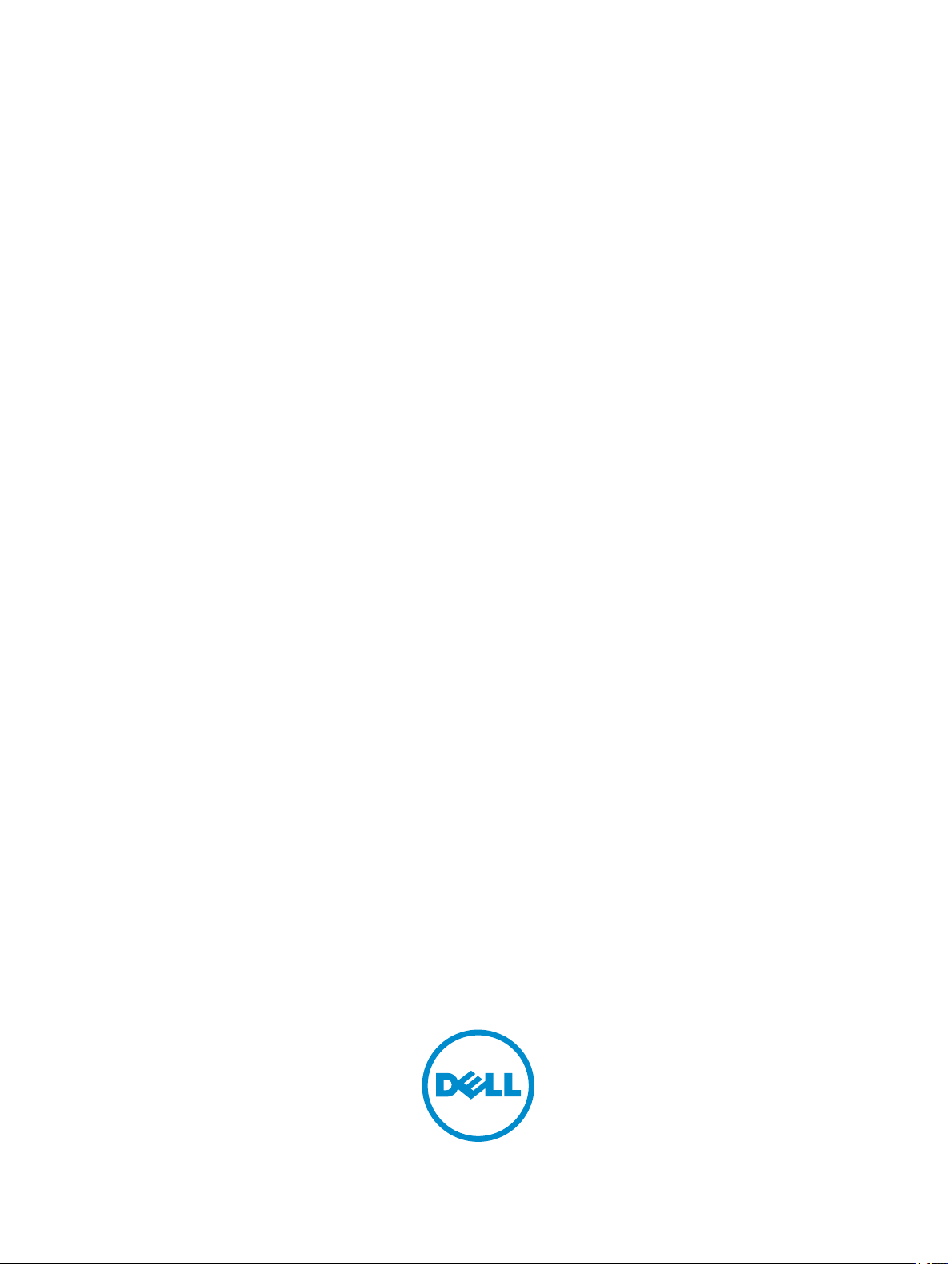
Dell Latitude E6530
Příručka majitele
Regulační model: P19F
Regulační typ: P19F001
Page 2
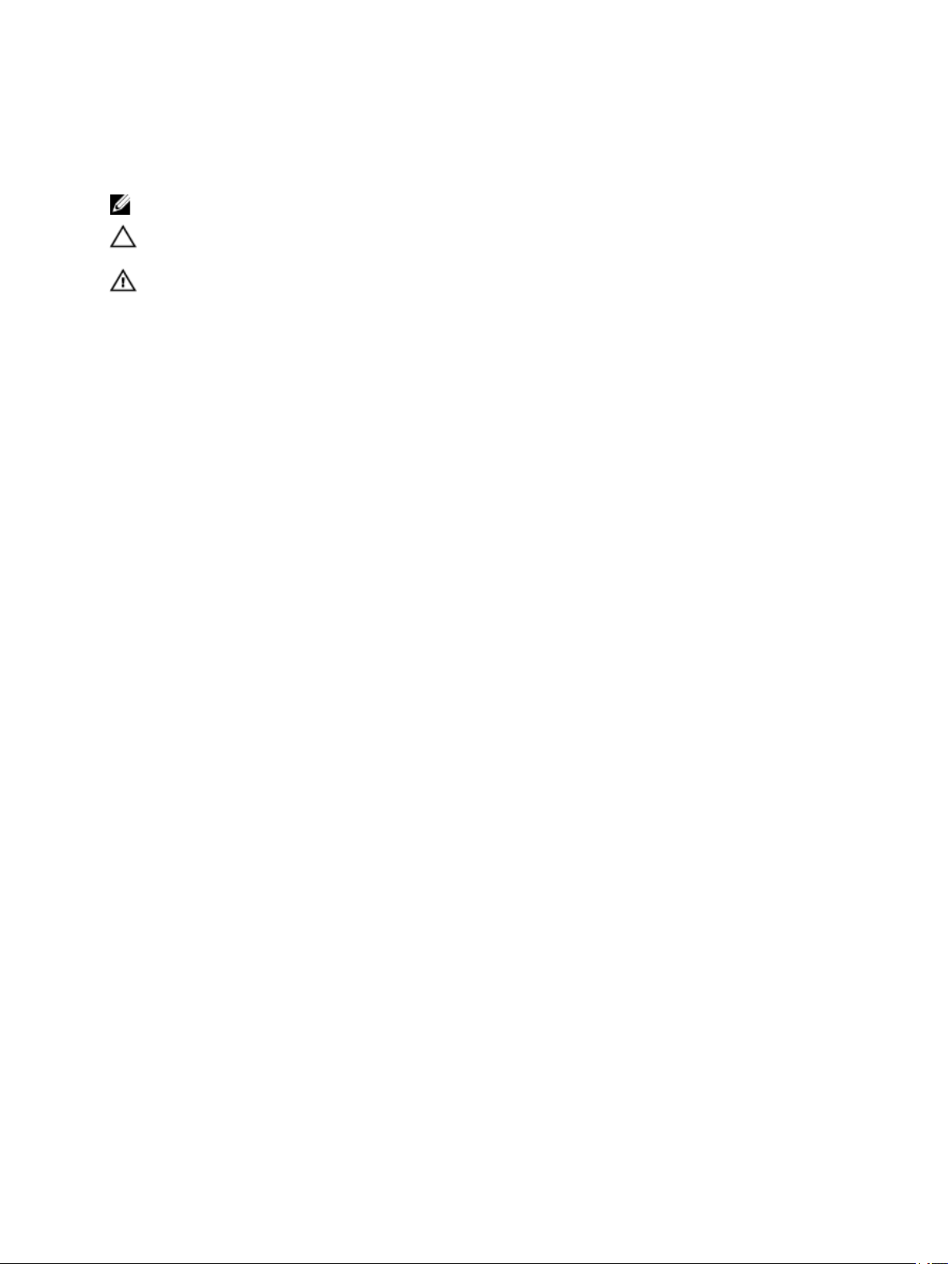
Poznámky, upozornění a varování
POZNÁMKA: POZNÁMKA označuje důležité informace, které pomáhají lepšímu využití počítače.
VÝSTRAHA: UPOZORNĚNÍ poukazuje na možnost poškození hardwaru nebo ztráty dat a poskytuje
návod, jak se danému problému vyhnout.
VAROVÁNÍ: VAROVÁNÍ označuje potenciální nebezpečí poškození majetku, úrazu nebo smrti.
© 2013 Dell Inc. Všechna práva vyhrazena.
Ochranné známky použité v tomto textu: Dell™, logo DELL, Dell Precision™, Precision ON™, ExpressCharge™, Latitude™,
Latitude ON™, OptiPlex™, Venue™, Vostro™ a Wi-Fi Catcher™ jsou ochranné známky společnosti Dell Inc. Intel®, Pentium®, Xeon®,
Core™, Atom™, Centrino® a Celeron® jsou registrované ochranné známky nebo ochranné známky společnosti Intel Corporation
v USA a v jiných zemích. AMD® je registrovaná ochranná známka a AMD Opteron™, AMD Phenom™, AMD Sempron™,
AMD Athlon™, ATI Radeon™ a ATI FirePro™ jsou ochranné známky společnosti Advanced Micro Devices, Inc. Microsoft®,
Windows®, MS-DOS®, Windows Vista®, tlačítko Start Windows Vista a Office Outlook® jsou buď ochranné známky, nebo
registrované ochranné známky společnosti Microsoft Corporation ve Spojených státech a v jiných zemích. Blu-ray Disc™ je ochranná
známka společnosti Blu-ray Disc Association (BDA) a pro použití na discích a přehrávačích je používána v rámci licence.
Registrovaná slovní ochranná známka Bluetooth® je vlastněná společností Bluetooth® SIG, Inc. a jakékoli použití této známky
společností Dell Inc. je založeno na licenci. Wi-Fi® je registrovaná ochranná známka společnosti Wireless Ethernet Compatibility
Alliance, Inc.
2013 - 12
Rev. A01
Page 3
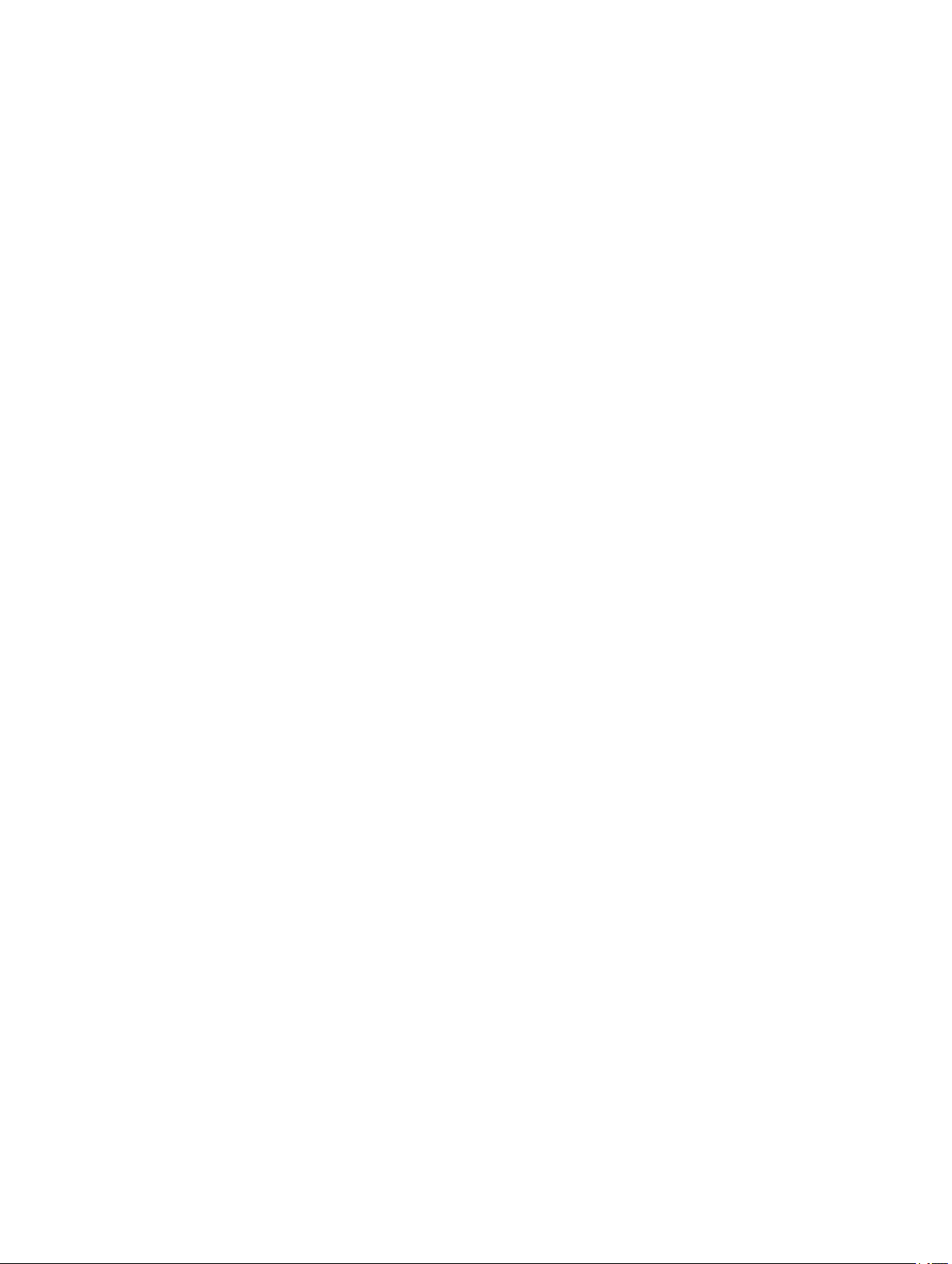
Obsah
1 Práce na počítači.........................................................................................................7
Před manipulací uvnitř počítače................................................................................................................ 7
Vypnutí počítače..................................................................................................................................... 8
Po manipulaci s vnitřními součástmi počítače.............................................................................................9
2 Demontáž a montáž součástí....................................................................................11
Doporučené nástroje.............................................................................................................................. 11
Demontáž karty Secure Digital (SD)....................................................................................................... 11
Montáž karty Secure Digital (SD)........................................................................................................... 11
Vyjmutí karty ExpressCard.................................................................................................................... 12
Vložení karty ExpressCard.....................................................................................................................12
Vyjmutí baterie..................................................................................................................................... 12
Vložení baterie......................................................................................................................................13
Vyjmutí karty SIM................................................................................................................................ 13
Vložení karty SIM (Subscriber Identity Module)...................................................................................... 13
Sejmutí spodního krytu.......................................................................................................................... 13
Montáž spodního krytu.......................................................................................................................... 14
Demontáž rámu klávesnice.....................................................................................................................14
Montáž rámu klávesnice.........................................................................................................................15
Demontáž klávesnice............................................................................................................................. 15
Montáž klávesnice.................................................................................................................................17
Vyjmutí pevného disku.......................................................................................................................... 17
Montáž pevného disku........................................................................................................................... 19
Vyjmutí optické jednotky.......................................................................................................................19
Montáž optické jednotky........................................................................................................................21
Vyjmutí paměti..................................................................................................................................... 21
Montáž paměti...................................................................................................................................... 22
Vyjmutí procesoru.................................................................................................................................22
Montáž procesoru..................................................................................................................................23
Demontáž karty WLAN......................................................................................................................... 23
Vložení karty WLAN.............................................................................................................................24
Demontáž chladiče................................................................................................................................ 24
Montáž chladiče.................................................................................................................................... 25
Vyjmutí karty rozhraní Bluetooth............................................................................................................25
Montáž karty rozhraní Bluetooth.............................................................................................................27
Demontáž karty modemu....................................................................................................................... 27
Montáž karty modemu........................................................................................................................... 28
Vyjmutí reproduktorů............................................................................................................................ 28
Page 4
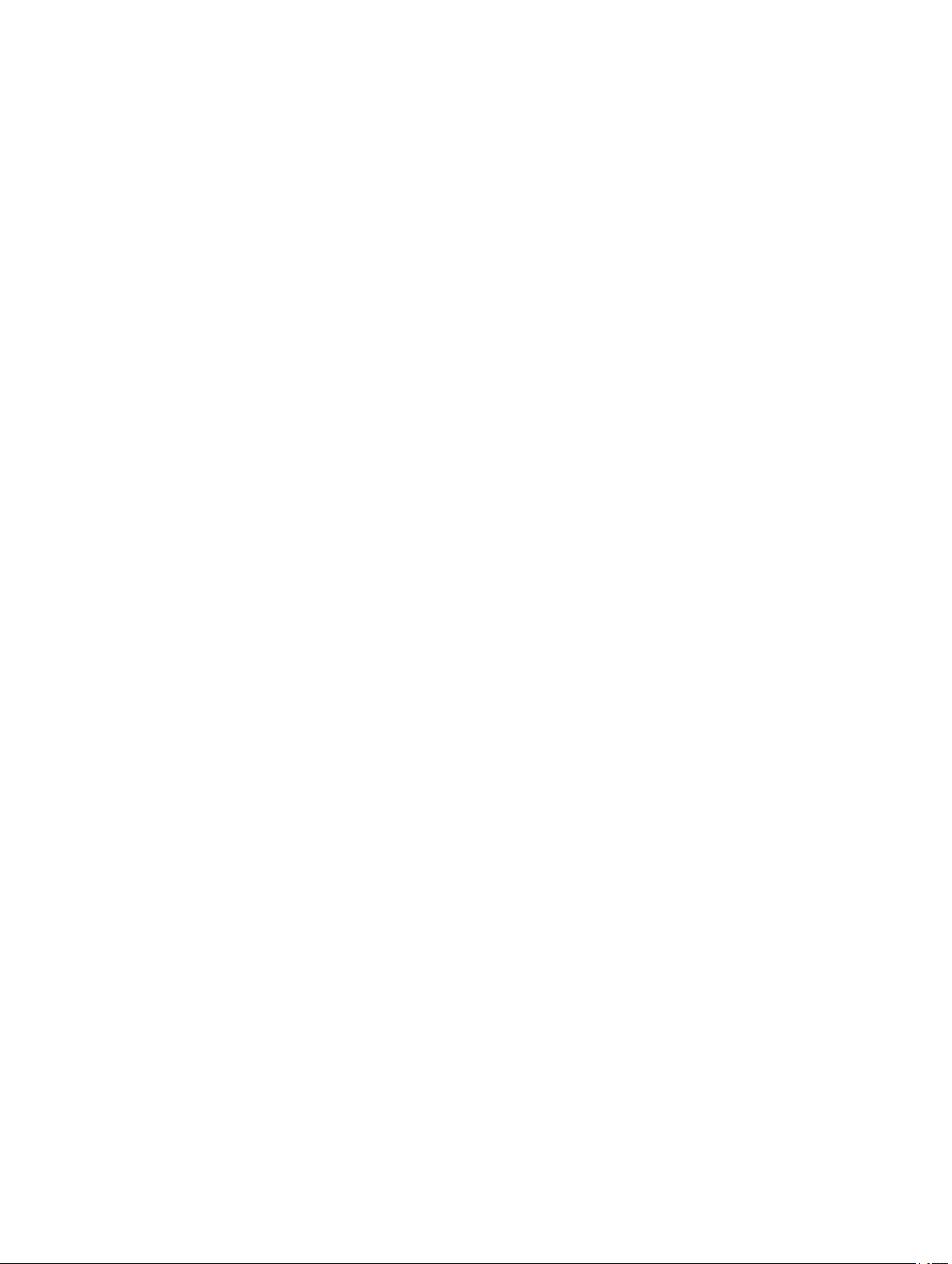
Montáž reproduktorů............................................................................................................................. 29
Vyjmutí knoflíkové baterie.....................................................................................................................30
Vložení knoflíkové baterie..................................................................................................................... 30
Demontáž klece karty ExpressCard......................................................................................................... 31
Montáž klece karet ExpressCard............................................................................................................. 31
Vyjmutí portu konektoru napájení...........................................................................................................32
Montáž portu konektoru napájení............................................................................................................33
Vyjmutí panelu napájení LED.................................................................................................................33
Montáž panelu napájení LED..................................................................................................................34
Demontáž panelu pro vstup/výstup (I/O)..................................................................................................34
Montáž desky I/O..................................................................................................................................35
Demontáž nosné desky pevného disku.....................................................................................................36
Montáž nosné desky pevného disku.........................................................................................................36
Vyjmutí opěrky rukou............................................................................................................................37
Montáž opěrky rukou.............................................................................................................................38
Demontáž spojovacího panelu Wi-Fi.......................................................................................................39
Montáž spojovacího panelu Wi-Fi...........................................................................................................40
Vyjmutí základní desky..........................................................................................................................40
Montáž základní desky...........................................................................................................................43
Demontáž konektoru modemu................................................................................................................ 44
Montáž konektoru modemu....................................................................................................................46
Vyjmutí sestavy displeje........................................................................................................................ 46
Montáž sestavy displeje......................................................................................................................... 48
Demontáž čelního krytu displeje............................................................................................................. 49
Montáž čelního krytu displeje.................................................................................................................49
Demontáž displeje................................................................................................................................. 50
Instalace displeje................................................................................................................................... 51
Vyjmutí sestavy displeje........................................................................................................................ 51
Montáž sestavy displeje......................................................................................................................... 53
Demontáž krytek pantů displeje.............................................................................................................. 54
Montáž krytek závěsů displeje................................................................................................................ 54
Demontáž závěsů displeje...................................................................................................................... 55
Montáž závěsů displeje.......................................................................................................................... 56
Vyjmutí kamery.................................................................................................................................... 56
Montáž kamery..................................................................................................................................... 57
Demontáž kabelu LVDS a kabelu kamery................................................................................................58
Montáž kabelu LVDS a kabelu kamery....................................................................................................59
3 Další informace......................................................................................................... 61
Informace o dokovacím portu................................................................................................................. 61
4 Nastavení systému.....................................................................................................63
Page 5
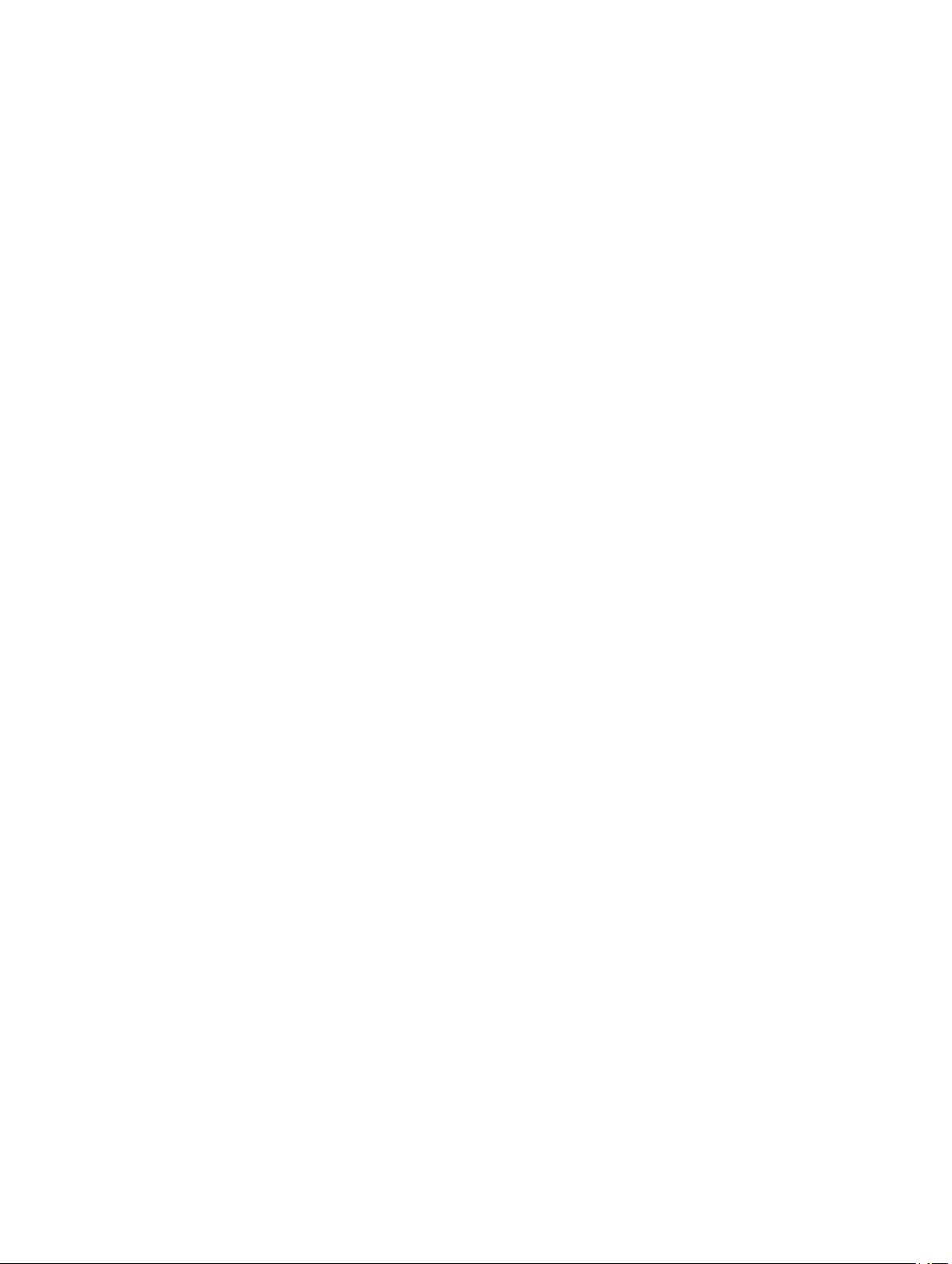
Sekvence spouštění................................................................................................................................63
Navigační klávesy................................................................................................................................. 63
System Setup Options............................................................................................................................64
Updating the BIOS ............................................................................................................................... 72
Systémové heslo a heslo pro nastavení.....................................................................................................72
Nastavení systémového hesla a hesla pro nastavení.............................................................................73
Odstranění nebo změna stávajícího hesla k systému nebo nastavení......................................................73
5 Diagnostika................................................................................................................75
Rozšířená diagnostika vyhodnocení systému před jeho spuštěním (ePSA)...................................................75
6 Řešení problémů s počítačem.................................................................................. 77
Indikátory stavu zařízení........................................................................................................................ 77
Indikátory stavu baterie..........................................................................................................................78
7 Technical Specifications...........................................................................................79
8 Kontaktování společnosti Dell ................................................................................ 87
Page 6
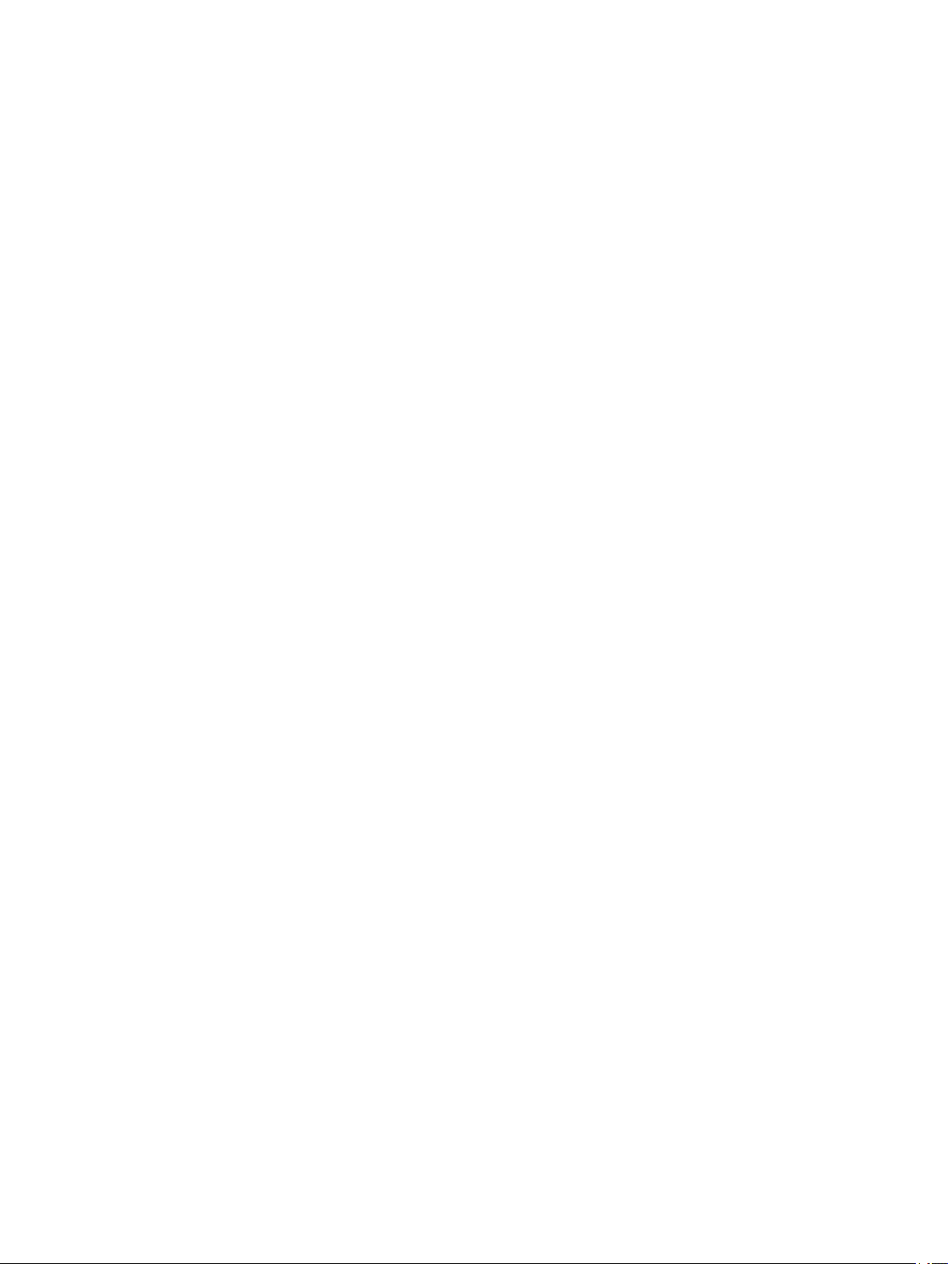
6
Page 7
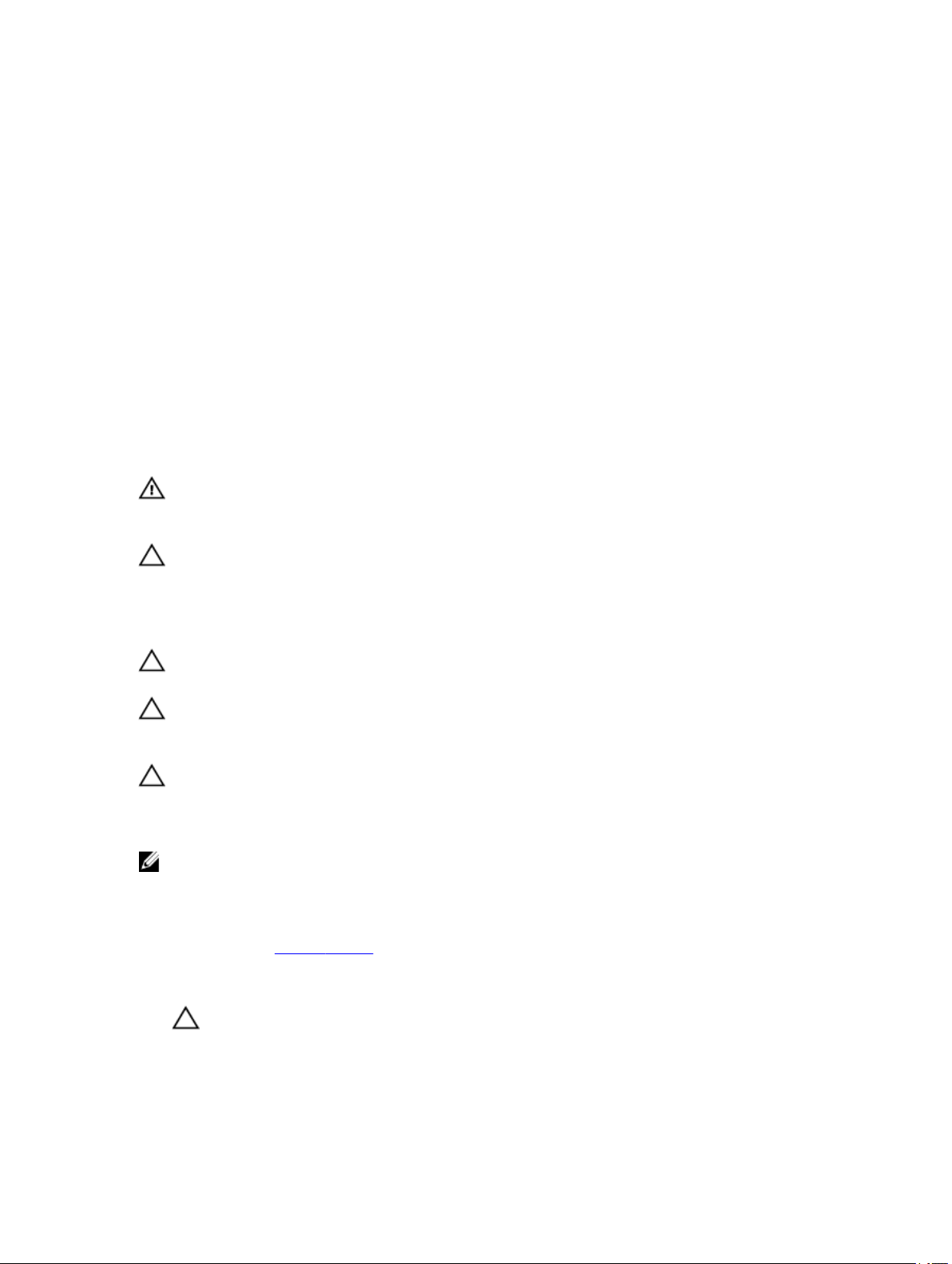
Práce na počítači
Před manipulací uvnitř počítače
Řiďte se těmito bezpečnostními pokyny, které pomohou ochránit počítač před případným poškozením a zajistí vaši
bezpečnost. Pokud není uvedeno jinak, u každého postupu v tomto dokumentu se předpokládá splnění následujících
podmínek:
• Přečetli jste si bezpečnostní informace dodané s počítačem.
• Součást je možné nahradit nebo (v případě zakoupení samostatně) nainstalovat pomocí postupu pro odebrání
provedeném v obráceném pořadí.
VAROVÁNÍ: Před manipulací uvnitř počítače si přečtěte bezpečnostní pokyny dodané s počítačem. Další
informace o vzorových bezpečnostních postupech naleznete na stránkách www.dell.com/
regulatory_compliance
VÝSTRAHA: Mnohé z oprav smí provádět pouze certifikovaný servisní technik. Sami byste měli
odstraňovat pouze menší problémy a provádět jednoduché opravy, k nimž vás opravňuje dokumentace
k produktu nebo k nimž vás prostřednictvím internetu či telefonicky vyzve tým služeb a podpory. Na škody
způsobené neoprávněným servisním zásahem se nevztahuje záruka. Přečtěte si bezpečnostní pokyny
dodané s produktem a dodržujte je.
VÝSTRAHA: Aby nedošlo k elektrostatickému výboji, použijte uzemňovací náramek nebo se opakovaně
dotýkejte nenatřeného kovového povrchu (například konektoru na zadní straně počítače).
1
VÝSTRAHA: Zacházejte se součástmi a kartami opatrně. Nedotýkejte se součástí ani kontaktů na kartě.
Držte kartu za okraje nebo za montážní svorku. Součásti, jako je například procesor, držte za okraje, ne za
kolíky.
VÝSTRAHA: Při odpojování kabelu vytahujte kabel za konektor nebo za vytahovací poutko, ne za vlastní
kabel. Konektory některých kabelů mají upevňovací západku. Pokud odpojujete tento typ kabelu, před
jeho vytažením západku zmáčkněte. Když oddělujete konektory od sebe, zarovnejte je tak, aby nedošlo
k ohnutí kolíků. Také před připojením kabelu se ujistěte, že jsou oba konektory správně zarovnané.
POZNÁMKA: Barva počítače a některých součástí se může lišit od barev uvedených v tomto dokumentu.
Aby nedošlo k poškození počítače, před manipulací s vnitřními součástmi počítače proveďte následující kroky.
1. Ujistěte se, že je pracovní povrch rovný a čistý, aby nedošlo k poškrábání krytu počítače.
2. Vypněte počítač (Vypnutí počítače).
3. Pokud je počítač připojen k dokovacímu zařízení, například k volitelné multimediální základně nebo k externí
baterii, odpojte jej.
VÝSTRAHA: Při odpojování síťového kabelu nejprve odpojte kabel od počítače a potom jej odpojte
od síťového zařízení.
4. Odpojte všechny síťové kabely od počítače.
5. Odpojte počítač a všechna připojená zařízení od elektrických zásuvek.
7
Page 8
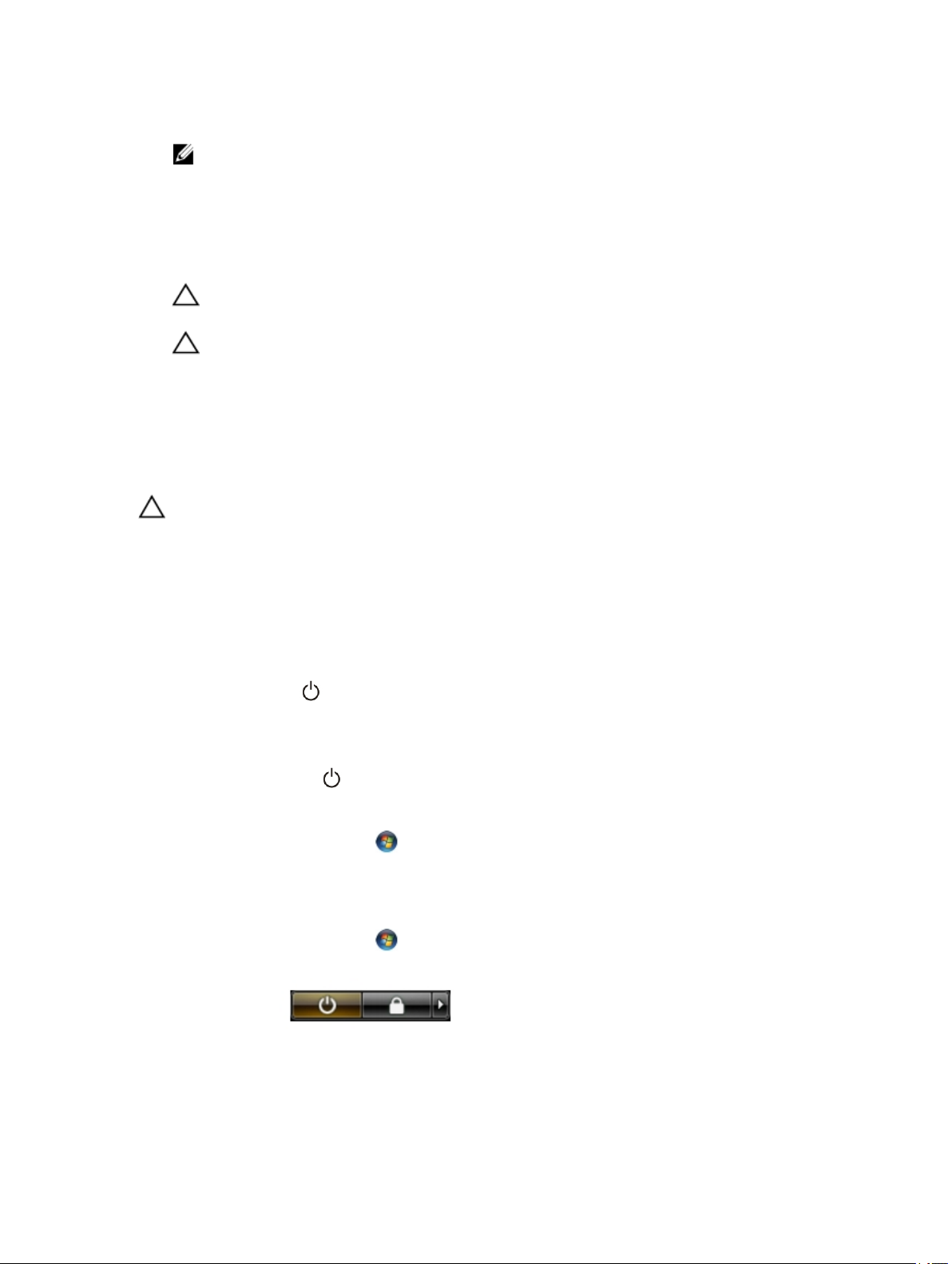
6. Zavřete displej a otočte počítač spodní stranou nahoru na plochý pracovní povrch.
POZNÁMKA: Před servisním zásahem uvnitř počítače je třeba vyjmout hlavní baterii, aby nedošlo
k poškození základní desky.
7. Vyjměte hlavní baterii.
8. Otočte počítač horní stranou nahoru.
9. Otevřete displej.
10. Stisknutím tlačítka napájení uzemněte základní desku.
VÝSTRAHA: Aby nedošlo k úrazu elektrickým proudem, před otevřením krytu počítače vždy odpojte
počítač od elektrické zásuvky.
VÝSTRAHA: Před manipulací s vnitřními součástmi počítače proveďte uzemnění tím, že se dotknete
nenatřené kovové plochy, jako například kovové části na zadní straně počítače. Během práce se
opětovně dotýkejte nenatřeného kovového povrchu, abyste vybili statickou elektřinu, která by mohla
interní součásti počítače poškodit.
11. Vyjměte z příslušných slotů všechny nainstalované karty ExpressCard nebo čipové karty.
Vypnutí počítače
VÝSTRAHA: Aby nedošlo ke ztrátě dat, před vypnutím počítače uložte a zavřete všechny otevřené soubory
a ukončete všechny spuštěné aplikace.
1. Ukončete operační systém:
– Windows 8:
* Zařízení s dotykovým ovládáním:
a. Přejetím prstem od středu k pravému okraji obrazovky otevřete nabídku Ovládací tlačítka, kde
vyberete tlačítko Nastavení.
b. Vyberte a pak možnost Vypnout.
* Pomocí myši:
a. Umístěte ukazatel myši do pravého horního rohu obrazovky a klikněte na tlačítko Nastavení.
b. Klikněte na a vyberte možnost Vypnout.
– Windows 7:
1. Klikněte na tlačítko Start .
2. Klikněte na tlačítko Vypnout.
nebo
1. Klikněte na tlačítko Start .
2. Klikněte na šipku v pravém spodním rohu nabídky Start a poté klikněte na tlačítko Vypnout.
2. Ujistěte se, že je počítač vypnutý a že jsou vypnuta i další připojená zařízení. Pokud se počítač při ukončení
operačního systému automaticky nevypne, vypněte jej tlačítkem napájení, které stisknete a podržíte po dobu
4 sekund.
8
Page 9
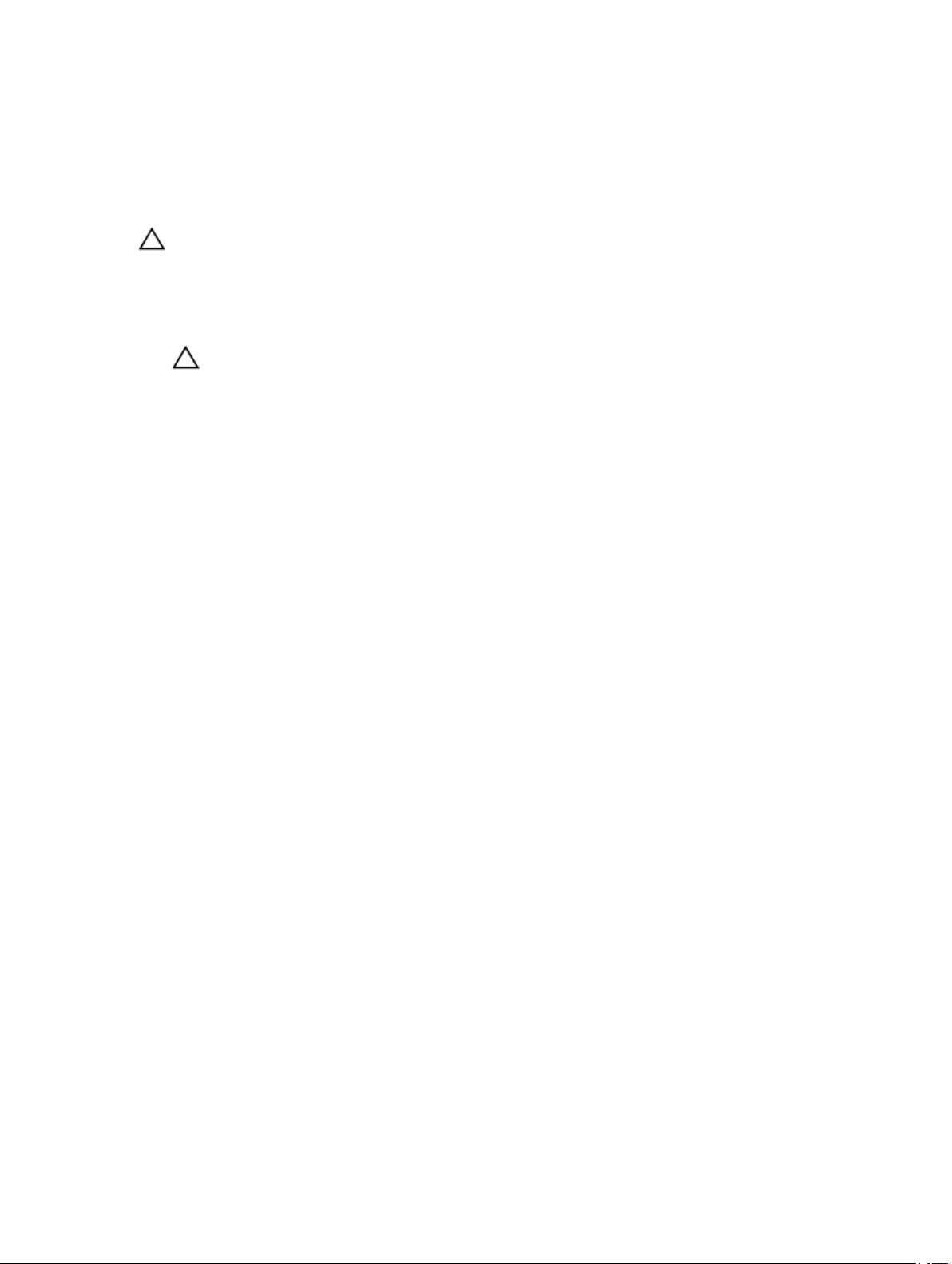
Po manipulaci s vnitřními součástmi počítače
Po dokončení montáže se ujistěte, že jsou připojena všechna externí zařízení, karty a kabely. Učiňte tak dříve, než
zapnete počítač.
VÝSTRAHA: Aby nedošlo k poškození počítače, používejte pouze baterie určené pro tento konkrétní
počítač Dell. Nepoužívejte baterie navržené pro ostatní počítače Dell.
1. Připojte veškerá externí zařízení, například replikátor portů, externí baterii nebo mediální základnu, a namontujte
všechny karty, například kartu ExpressCard.
2. Připojte k počítači všechny telefonní nebo síťové kabely.
VÝSTRAHA: Chcete-li připojit síťový kabel, nejprve připojte kabel do síťového zařízení a teprve poté
do počítače.
3. Vložte baterii.
4. Připojte počítač a všechna připojená zařízení do elektrických zásuvek.
5. Zapněte počítač.
9
Page 10
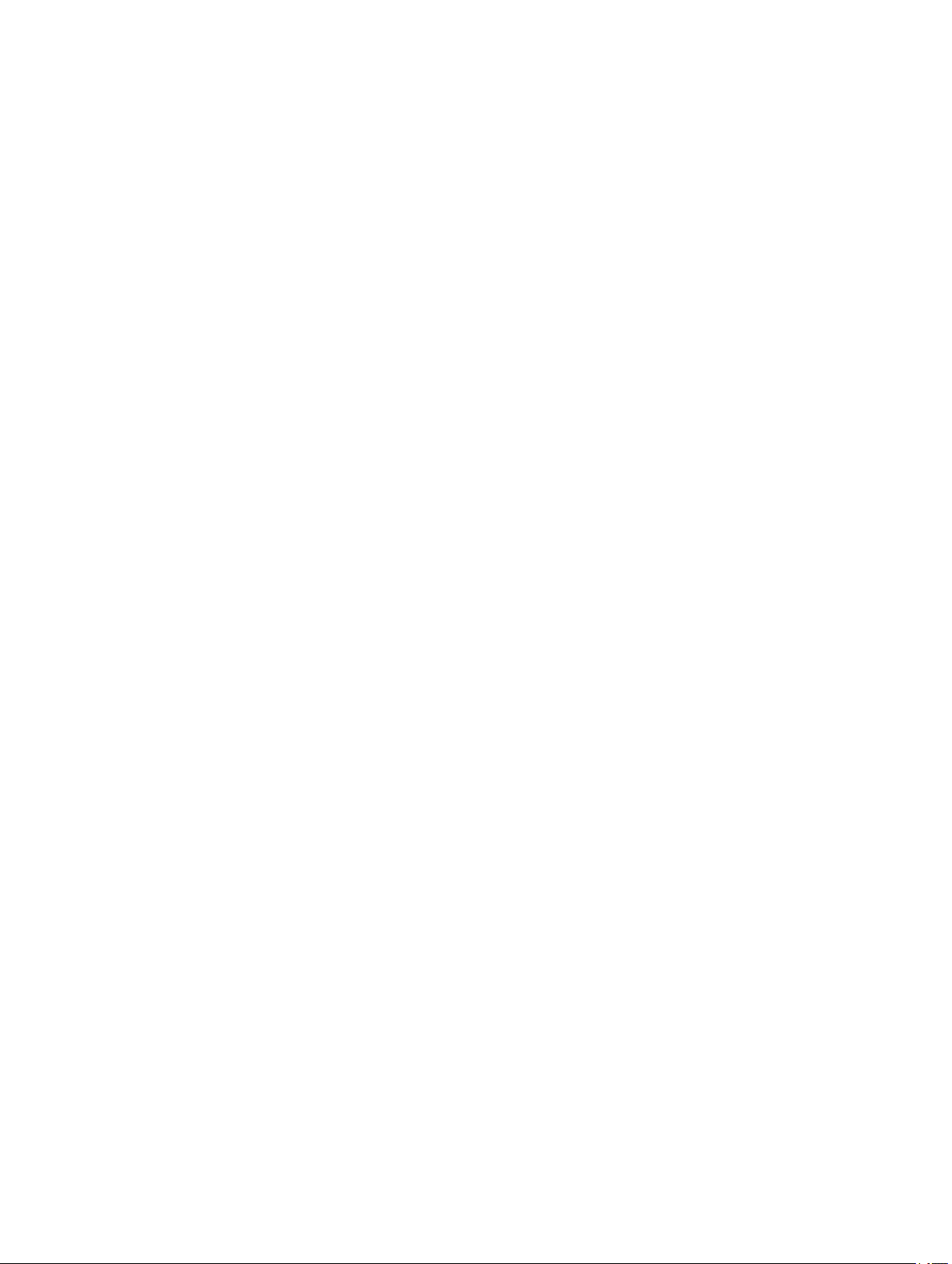
10
Page 11
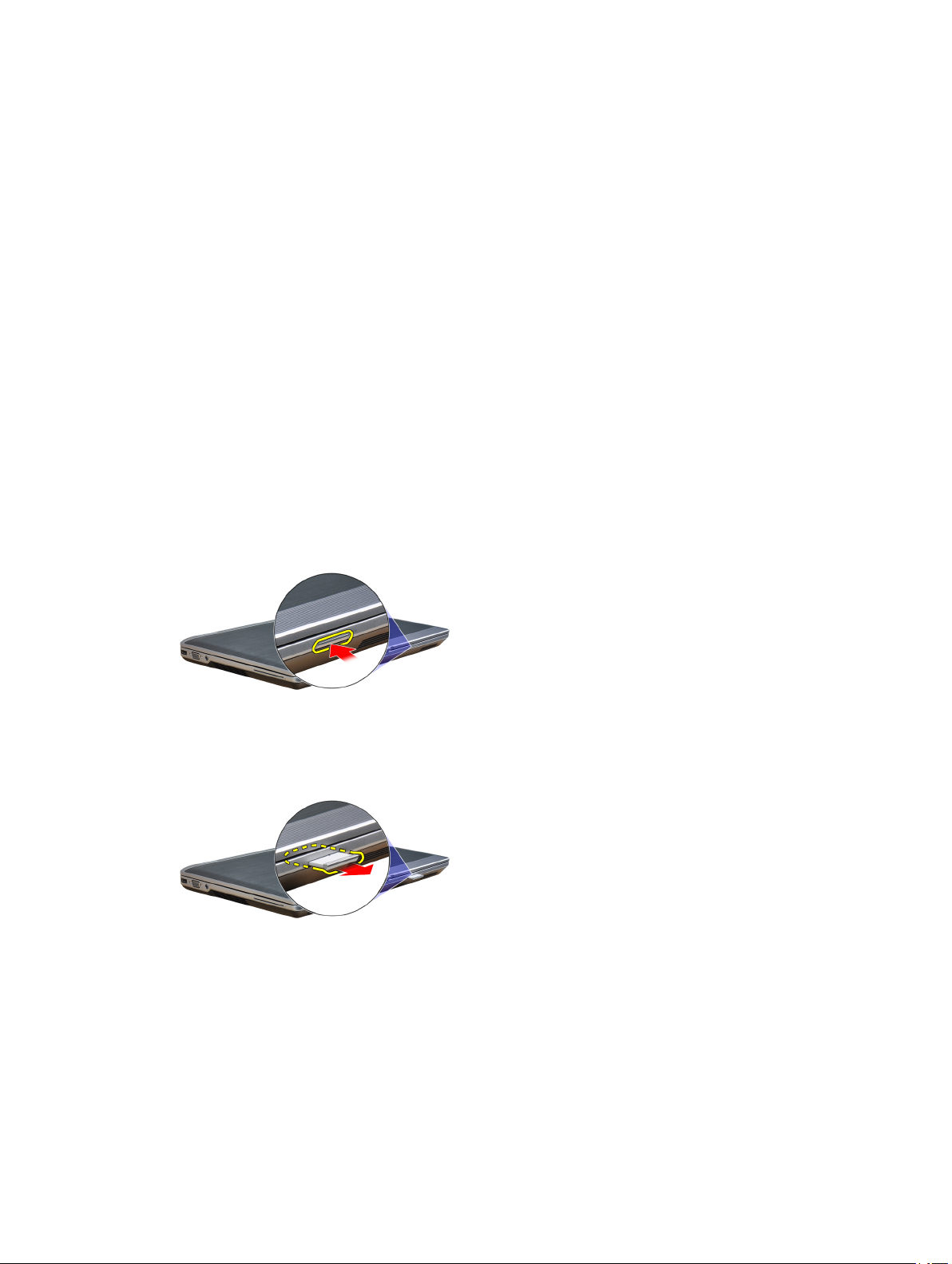
Demontáž a montáž součástí
V této části naleznete podrobné informace o postupu demontáže a montáže součástí z počítače.
Doporučené nástroje
Postupy uvedené v tomto dokumentu mohou vyžadovat použití následujících nástrojů:
• malý plochý šroubovák,
• křížový šroubovák,
• malá plastová jehla.
Demontáž karty Secure Digital (SD)
1. Postupujte podle pokynů v části Před manipulací uvnitř počítače.
2. Zatlačením uvolněte kartu SD z počítače.
2
3. Vysuňte kartu z počítače.
Montáž karty Secure Digital (SD)
1. Zasunujte kartu SD do jejího slotu, dokud neuslyšíte cvaknutí.
2. Postupujte podle pokynů v části Po manipulaci uvnitř počítače.
11
Page 12
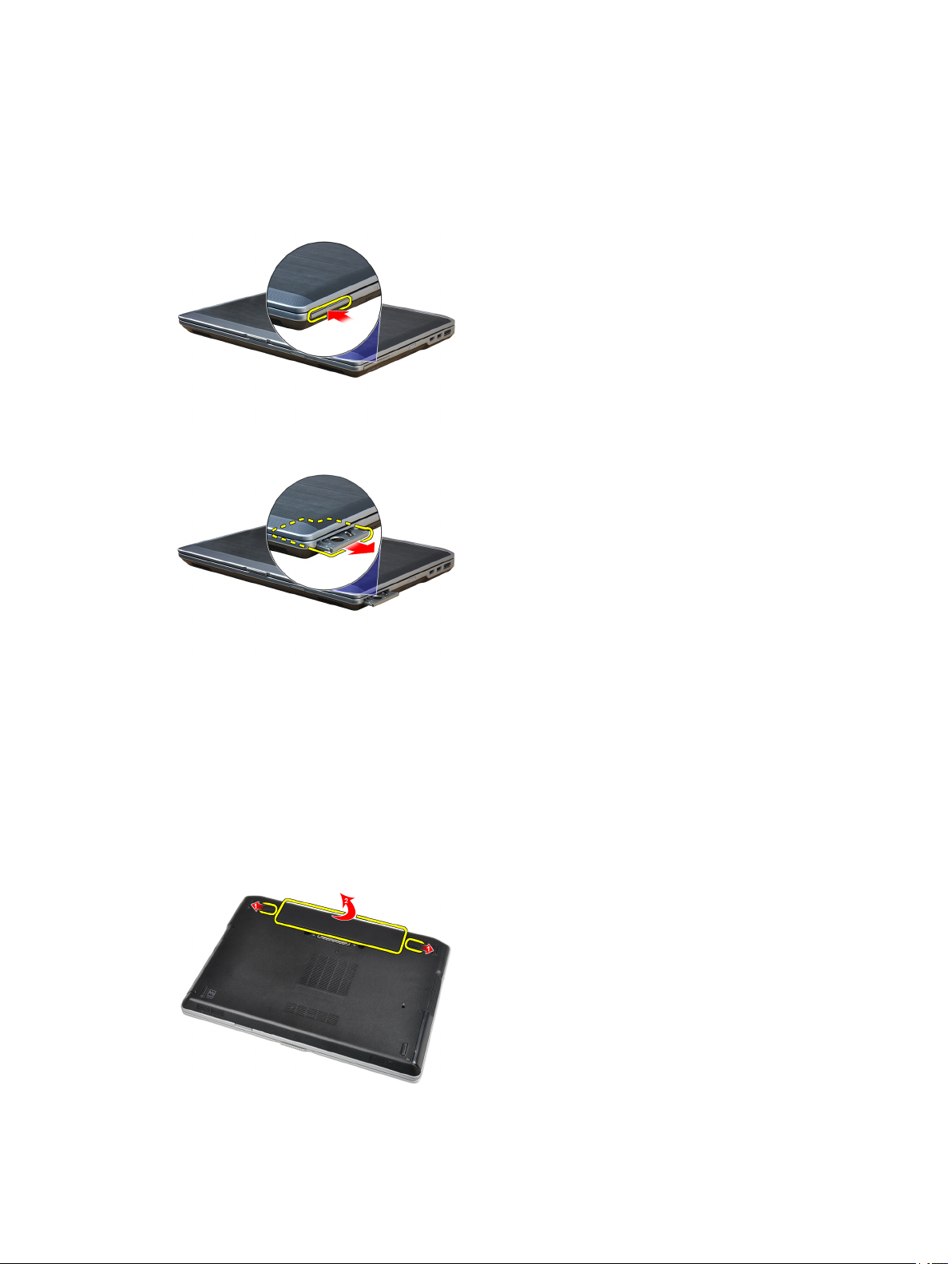
Vyjmutí karty ExpressCard
1. Postupujte podle pokynů v části Před manipulací uvnitř počítače.
2. Zatlačte na kartu ExpressCard a uvolněte ji.
Vyjměte kartu ExpressCard z počítače.
3.
Vložení karty ExpressCard
1. Zasunujte kartu ExpressCard na její místo, dokud neuslyšíte cvaknutí.
2. Postupujte podle pokynů v části Po manipulaci uvnitř počítače.
Vyjmutí baterie
1. Postupujte podle pokynů v části Před manipulací uvnitř počítače.
2. Posuňte uvolňovací západky, odjistěte tak baterii a vyklopte baterii z počítače.
12
Page 13
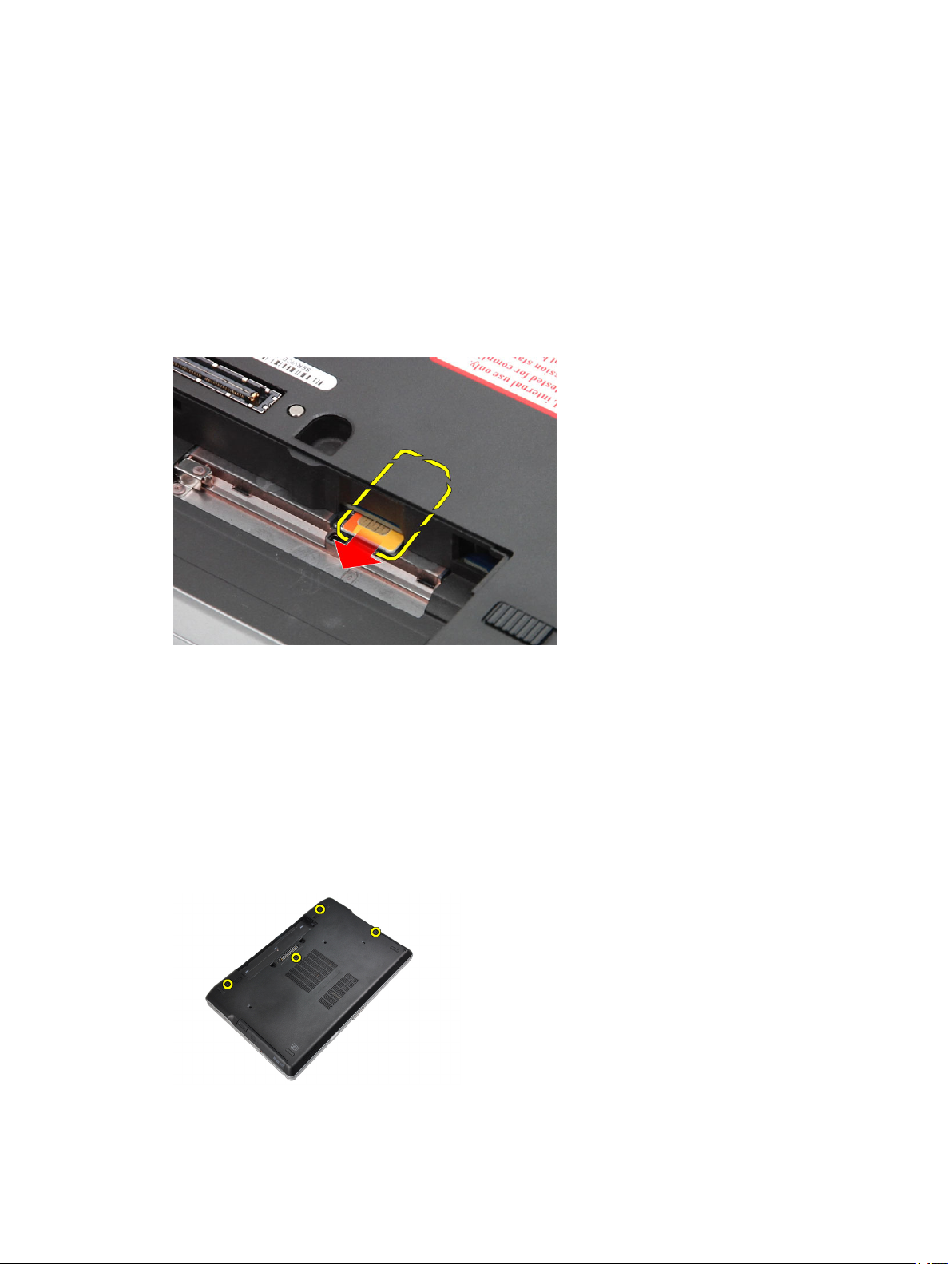
Vložení baterie
1. Zasuňte baterii do patice, dokud nezapadne na své místo.
2. Postupujte podle pokynů v části Po manipulaci uvnitř počítače.
Vyjmutí karty SIM
1. Postupujte podle pokynů v části Před manipulací uvnitř počítače.
2. Vyjměte baterii.
3. Vyjměte kartu SIM z počítače.
Vložení karty SIM (Subscriber Identity Module)
1. Zasuňte kartu SIM do jejího slotu.
2. Vložte baterii.
3. Postupujte podle pokynů v části Po manipulaci uvnitř počítače.
Sejmutí spodního krytu
1. Postupujte podle pokynů v části Před manipulací uvnitř počítače.
2. Demontujte šroubky, které připevňují spodní kryt k počítači.
13
Page 14
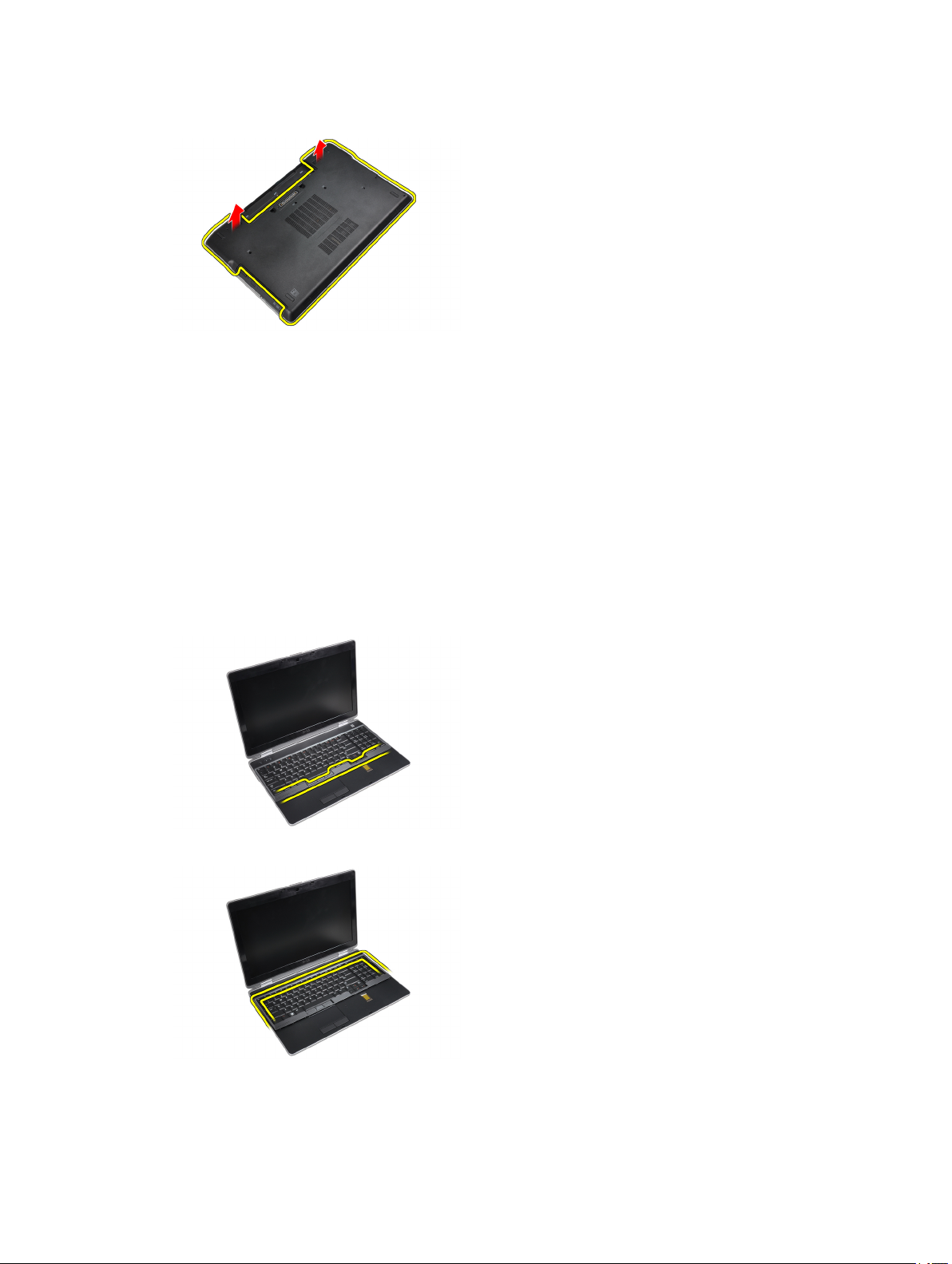
3. Nadzvedněte spodní kryt a vyjměte jej z počítače.
Montáž spodního krytu
1. Umístěte spodní kryt tak, aby otvory pro šroubky správně přiléhaly k otvorům v počítači.
2. Utáhněte šroubky, které připevňují spodní kryt k počítači.
3. Vložte baterii.
4. Postupujte podle pokynů v části Po manipulaci uvnitř počítače.
Demontáž rámu klávesnice
1. Postupujte podle pokynů v části Před manipulací uvnitř počítače.
2. Vyjměte baterii.
3. Pomocí plastového nožíku vypačte rám klávesnice a uvolněte ho z počítače.
4. Rám klávesnice páčením rozpojte podél stran a na spodní straně.
5. Nadzdvihněte lem klávesnice a odstraňte ho z jednotky.
14
Page 15
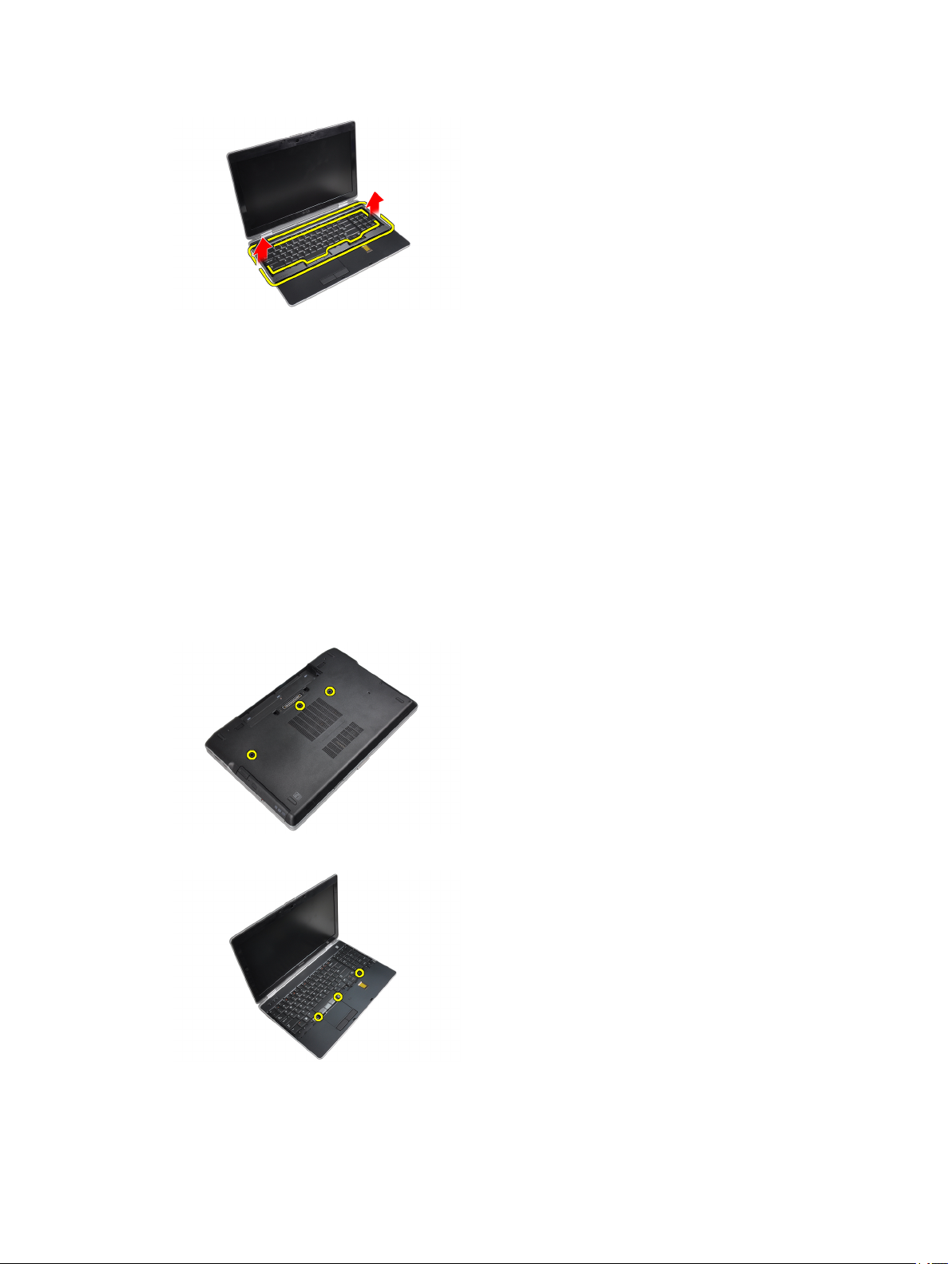
Montáž rámu klávesnice
1. Umístěte rám klávesnice na jeho místo.
2. Postupně zatlačte na strany rámu, dokud nezapadne na své místo.
3. Vložte baterii.
4. Postupujte podle pokynů v části Po manipulaci uvnitř počítače.
Demontáž klávesnice
1. Postupujte podle pokynů v části Před manipulací uvnitř počítače.
2. Demontujte následující:
a) baterie
b) rám klávesnice
3. Vyjměte šroubky, které připevňují klávesnici k počítači.
4. Odstraňte šroubky, které připevňují klávesnici k sestavě opěrky rukou.
5. Nadzvedněte a otočte klávesnici pro přístup ke kabelu klávesnice.
15
Page 16
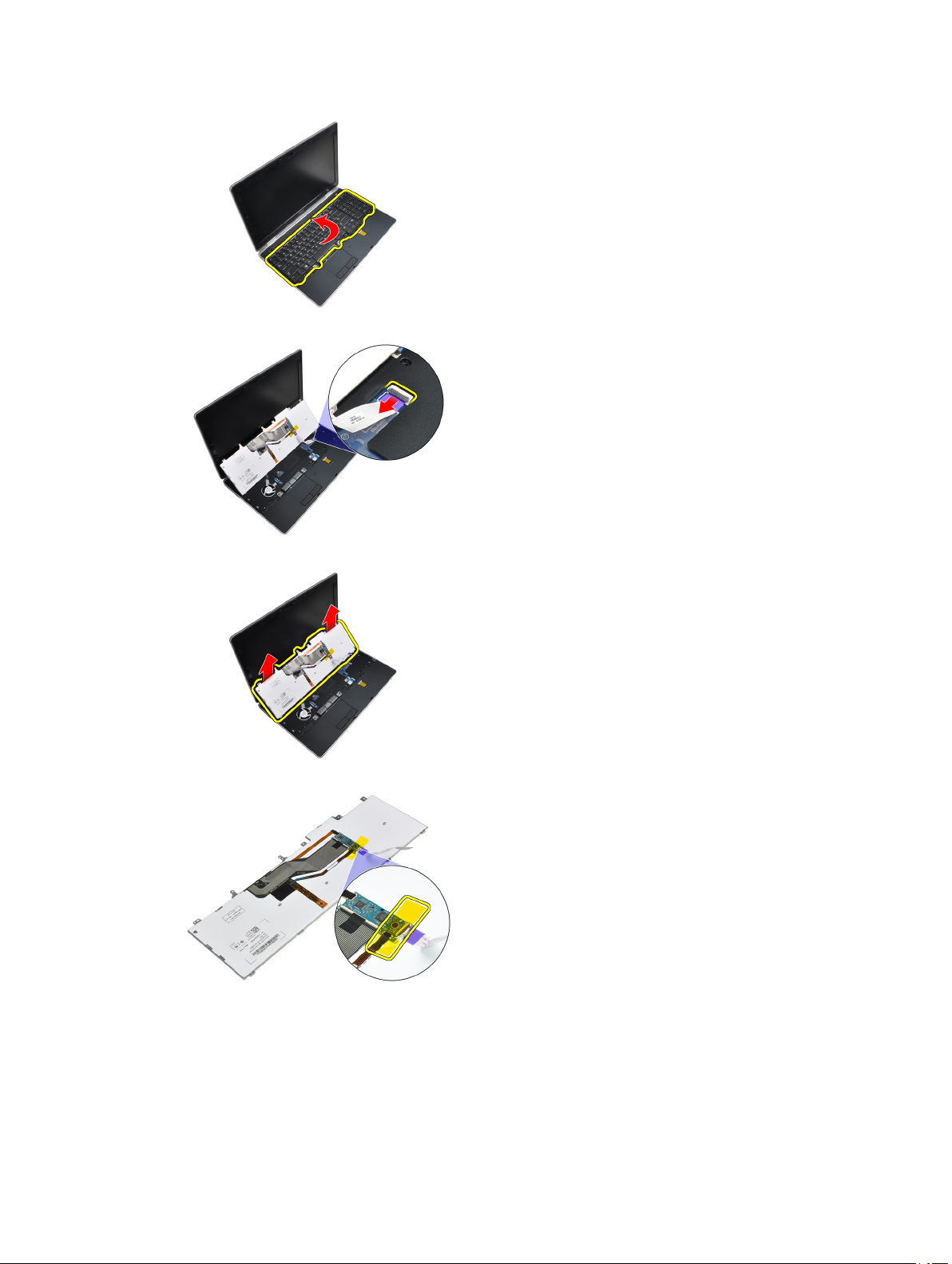
6. Odpojte kabel klávesnice od základní desky.
7. Demontujte klávesnici z počítače.
8. Odlepte lepicí pásek připevňující konektor klávesnice.
9. Vyjměte kabel klávesnice z klávesnice.
16
Page 17

Montáž klávesnice
1. Připojte kabel klávesnice a pomocí pásky ho připevněte ke klávesnici.
2. Připojte kabel klávesnice k základní desce.
3. Vsuňte klávesnici na její místo a přesvědčte se, že dosedne se zaklapnutím.
4. Utáhněte šroubky, které připevňují klávesnici k opěrce rukou.
5. Otočte počítač a utáhněte šroubky upevňující klávesnici.
6. Nainstalujte tyto součásti:
a) rám klávesnice
b) baterie
7. Postupujte podle pokynů v části Po manipulaci uvnitř počítače.
Vyjmutí pevného disku
1. Postupujte podle pokynů v části Před manipulací uvnitř počítače.
2. Vyjměte baterii.
3. Vyjměte šrouby upevňující pevný disk k počítači.
4. Vysuňte pevný disk z počítače.
17
Page 18
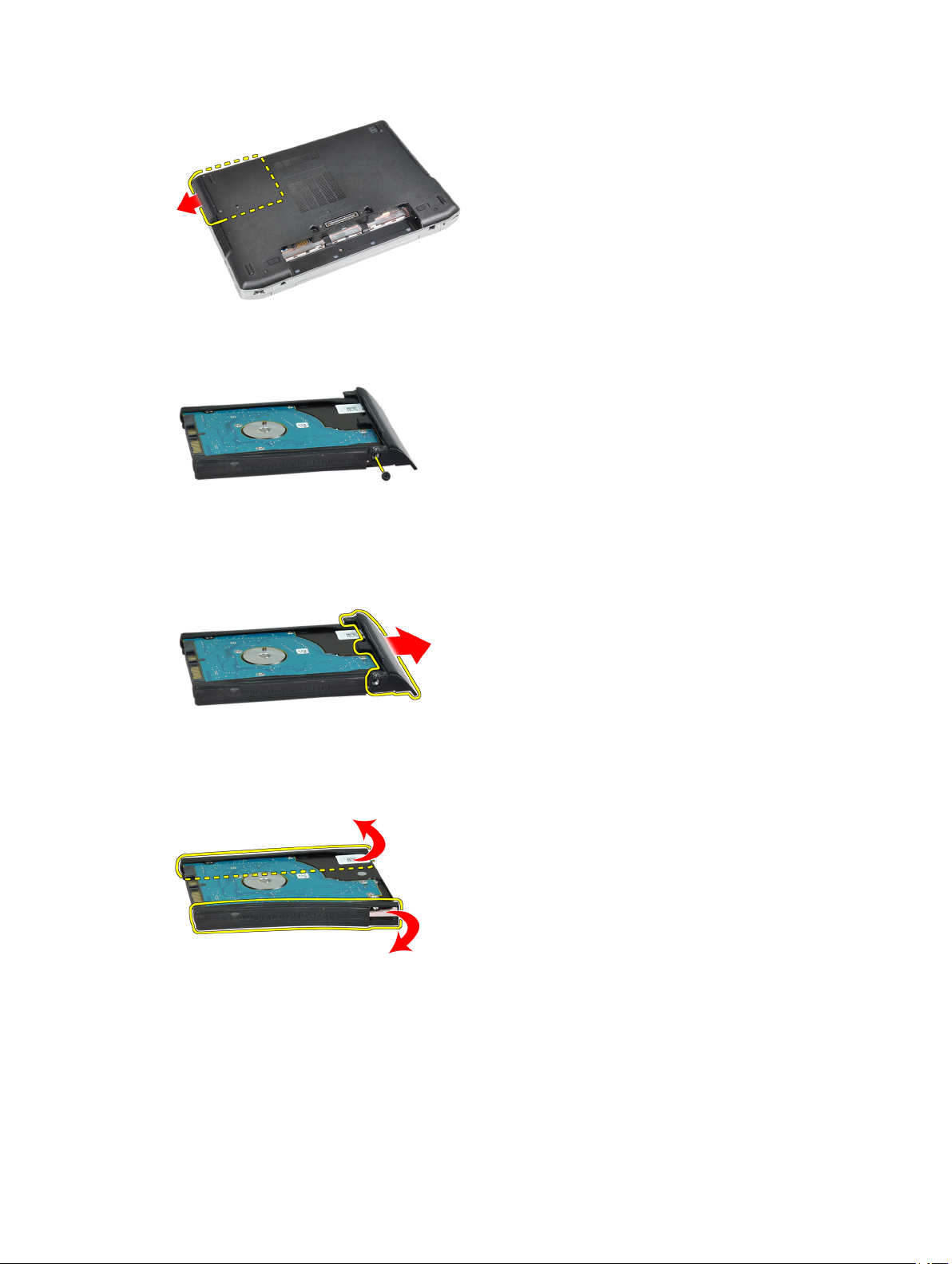
5. Odšroubujte šroubek, který připevňuje pevný disk k přihrádce.
6. Vyjměte nosič z pevného disku.
7. Vyjměte izolaci z pevného disku.
18
Page 19

Montáž pevného disku
1. Připevněte izolaci k pevnému disku.
2. Připojte přihrádku pevného disku k pevnému disku.
3. Utáhněte šroubek a připevněte přihrádku k pevnému disku.
4. Zasuňte pevný disk do počítače.
5. Upevněte pevný disk k počítači pomocí šroubů.
6. Vložte baterii.
7. Postupujte podle pokynů v části Po manipulaci uvnitř počítače.
Vyjmutí optické jednotky
1. Postupujte podle pokynů v části Před manipulací uvnitř počítače.
2. Vyjměte baterii.
3. Zatlačte na západku optické jednotky a uvolněte ji z počítače.
4. Vysuňte optickou jednotku z počítače.
5. Vyjměte šroubek, kterým je západka optické jednotky připojena k optické jednotce.
19
Page 20
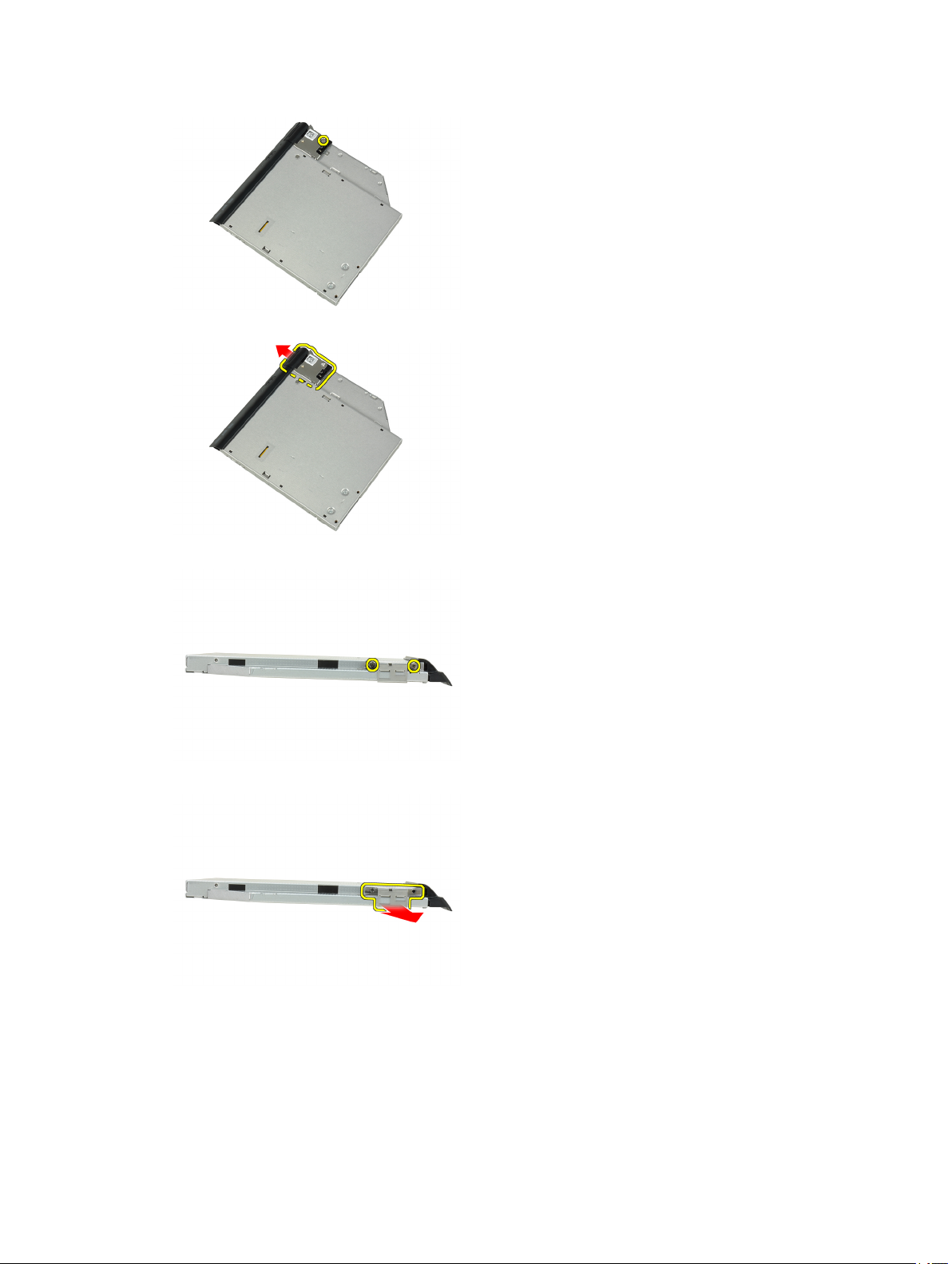
6. Zatlačte na západku optické jednotky směrem dopředu a vyjměte ji ze sestavy optické jednotky.
7. Vyjměte šroubky, které k sestavě optické jednotky připevňují držák západky.
8. Vyjměte držák západky z optické jednotky.
9. Vyjměte dvířka z optické jednotky.
20
Page 21

Montáž optické jednotky
1. Připevněte dvířka k optické jednotce.
2. Namontujte držák západky k optické jednotce.
3. Utáhněte šrouby, které připevňují držák západky k sestavě optické jednotky.
4. Připevněte držák západky k sestavě optické jednotky.
5. Utáhněte šroubek, který upevňuje západku optické jednotky.
6. Zasuňte optickou jednotku do jejího slotu.
7. Počítač otočte a zatlačte na uvolňovací páčku k zajištění optické jednotky.
8. Vložte baterii.
9. Postupujte podle pokynů v části Po manipulaci uvnitř počítače.
Vyjmutí paměti
1. Postupujte podle pokynů v části Před manipulací uvnitř počítače.
2. Demontujte následující:
a) baterie
b) spodní kryt
3. Zatlačte na zajišťovací svorky směrem od paměťového modulu, dokud se paměťový modul neuvolní.
4. Vyjměte paměťový modul z jeho konektoru na základní desce.
21
Page 22

5. Opakujte kroky 2 a 3 a uvolněte druhý paměťový modul.
Montáž paměti
1. Vložte paměťový modul do příslušného slotu.
2. Zatlačením na pojistné svorky zajistěte paměťový modul v základní desce.
3. Nainstalujte tyto součásti:
a) spodní kryt
b) baterie
4. Postupujte podle pokynů v části Po manipulaci uvnitř počítače.
Vyjmutí procesoru
1. Postupujte podle pokynů v části Před manipulací uvnitř počítače.
2. Demontujte následující:
a) baterie
b) spodní kryt
c) chladič
3. Otáčejte vačkovým zámkem procesoru proti směru hodinových ručiček.
4. Vyjměte procesor z počítače.
22
Page 23
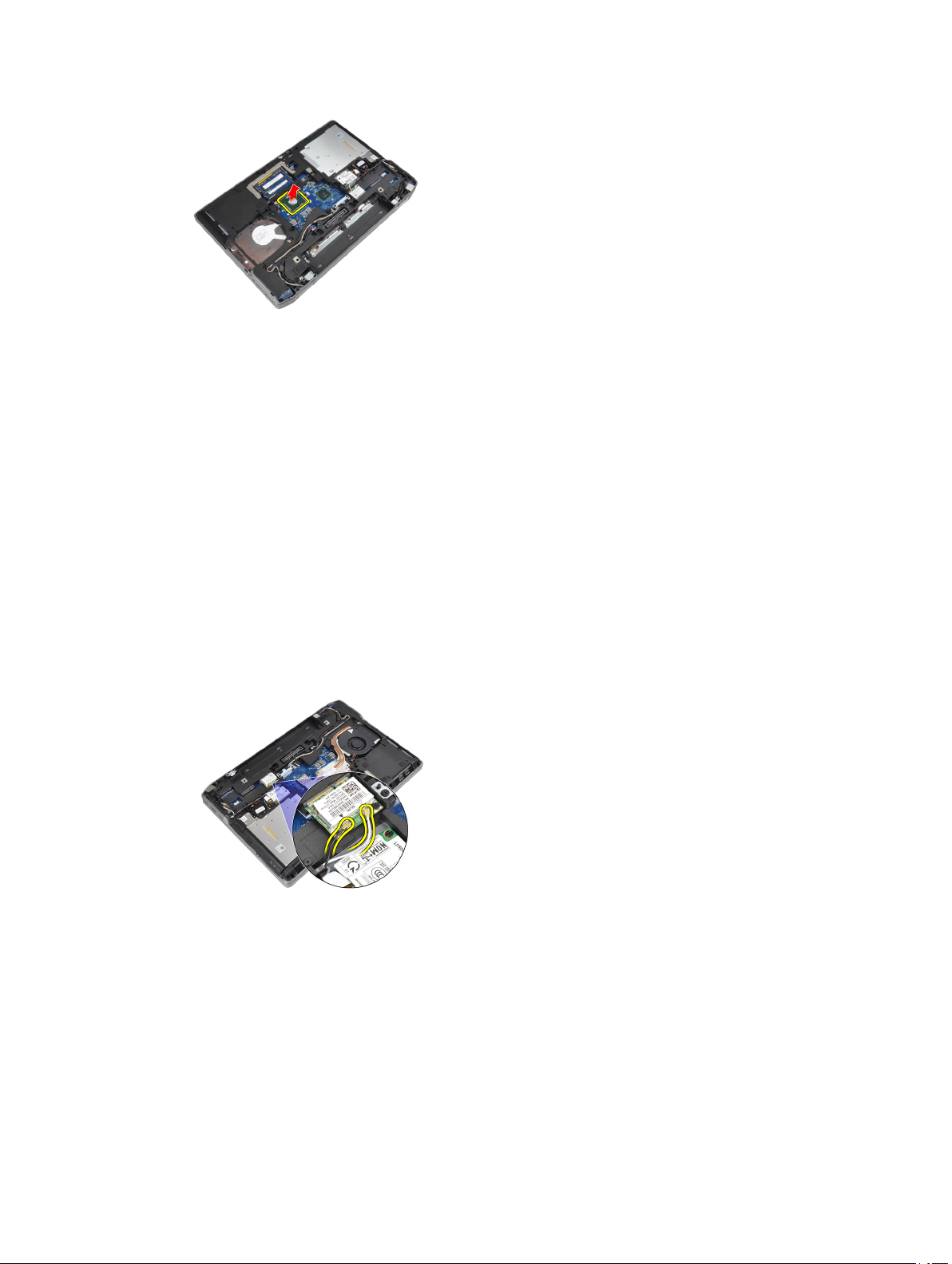
Montáž procesoru
1. Přiložte procesor a patici zářezy k sobě a procesor vložte do patice.
2. Otáčejte vačkovým zámkem procesoru po směru hodinových ručiček.
3. Nainstalujte tyto součásti:
a) chladič
b) spodní kryt
c) baterie
4. Postupujte podle pokynů v části Po manipulaci uvnitř počítače.
Demontáž karty WLAN
1. Postupujte podle pokynů v části Před manipulací uvnitř počítače.
2. Demontujte následující:
a) baterie
b) spodní kryt
3. Odpojte anténní kabely od karty WLAN.
4. Vyšroubujte šroubek, který připevňuje kartu WLAN k počítači.
23
Page 24
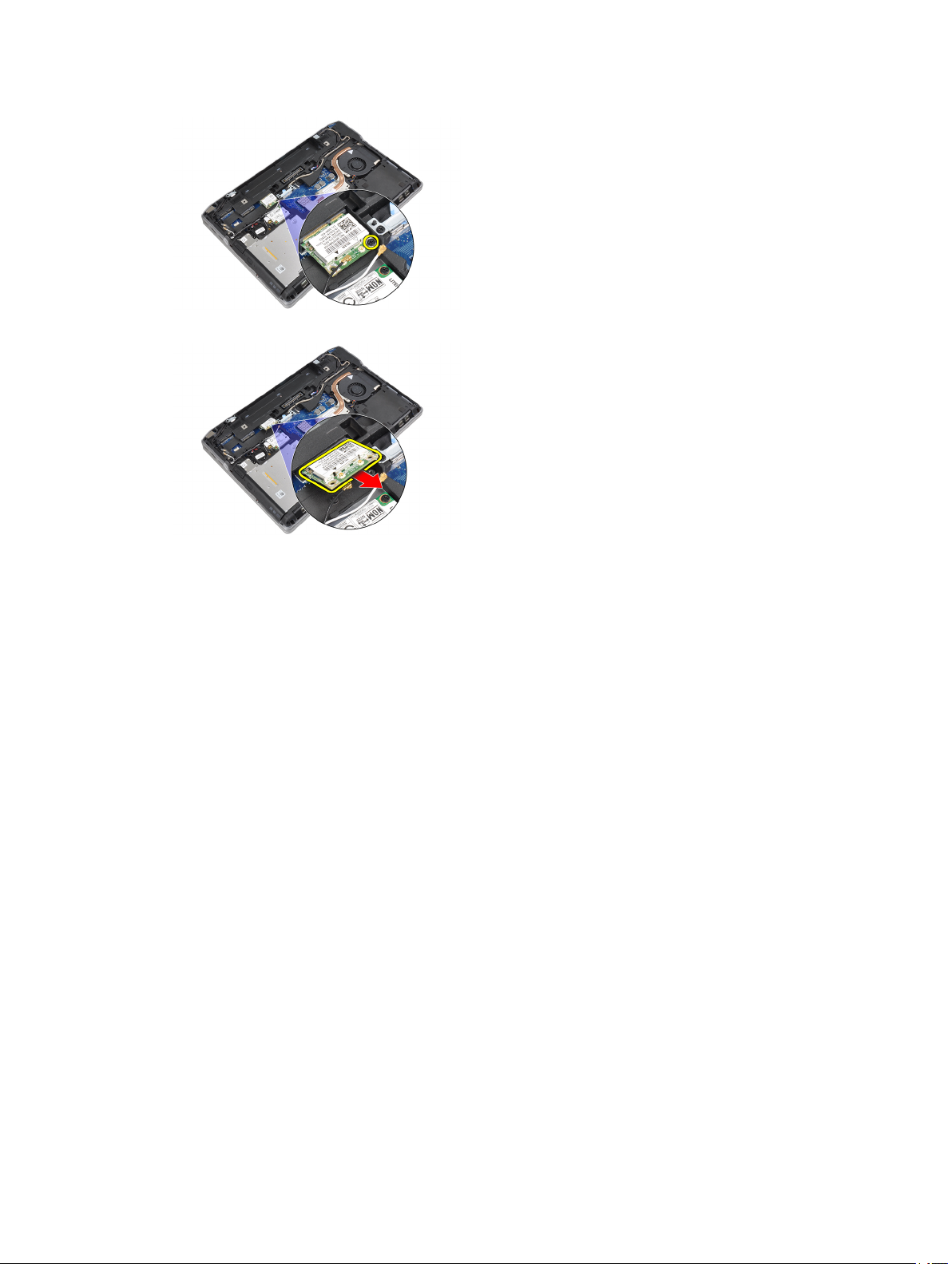
5. Vysuňte kartu WLAN z jejího slotu na základní desce.
Vložení karty WLAN
1. Pod úhlem 45 stupňů zasuňte kartu WLAN do jejího konektoru.
2. Připojte anténní kabely k příslušným konektorům označeným na kartě WLAN.
3. Zašroubujte šroubek, který připevňuje kartu WLAN k počítači.
4. Nainstalujte tyto součásti:
a) spodní kryt
b) baterie
5. Postupujte podle pokynů v části Po manipulaci uvnitř počítače.
Demontáž chladiče
1. Postupujte podle pokynů v části Před manipulací uvnitř počítače.
2. Demontujte následující:
a) baterie
b) spodní kryt
3. Odpojte kabel chladiče.
24
Page 25
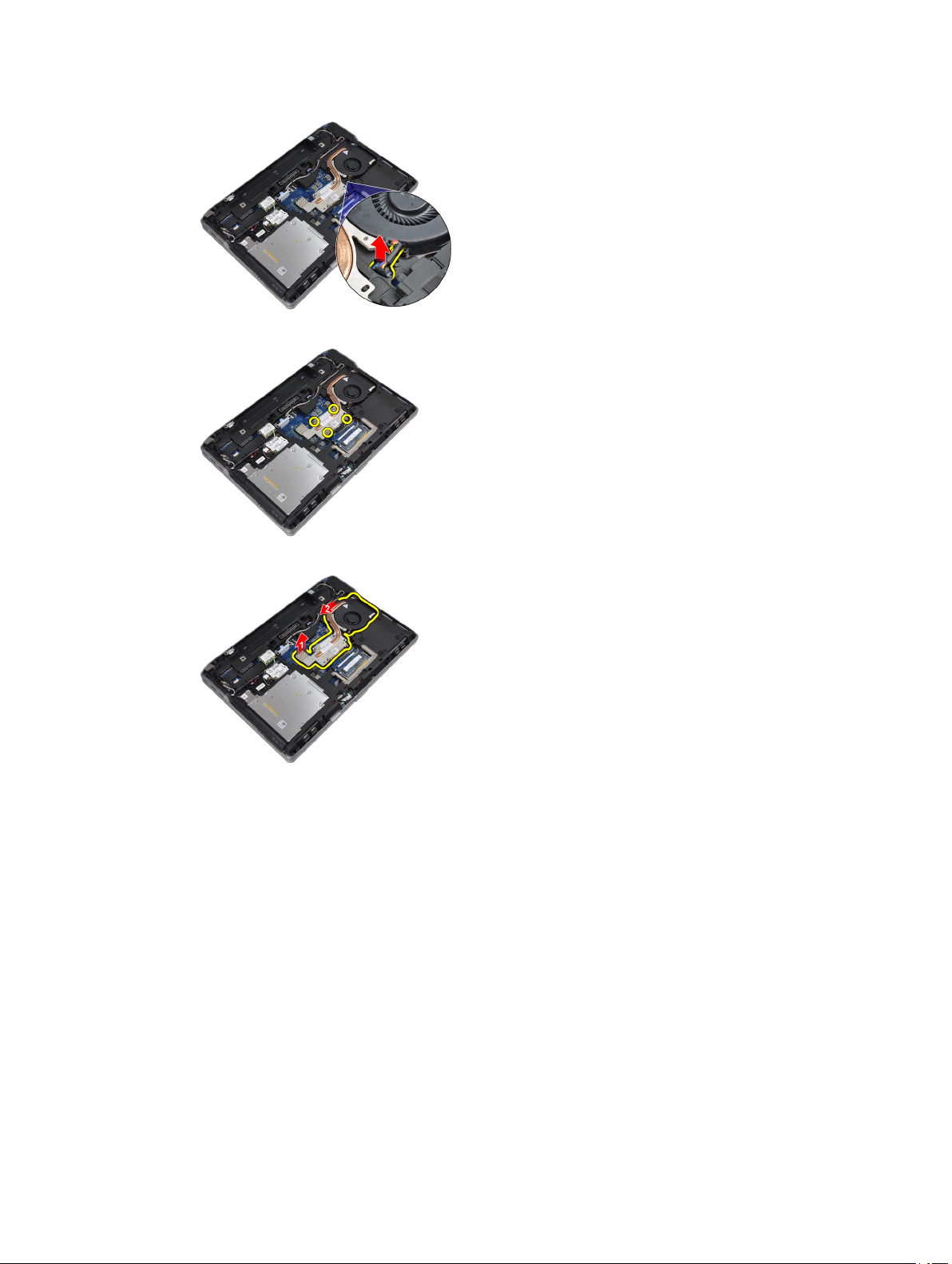
4. Odstraňte šrouby, které připevňují chladič k základní desce.
5. Vyjměte chladič z počítače.
Montáž chladiče
1. Zasuňte chladič na jeho původní místo na základní desce.
2. Upevněte chladič k základní desce pomocí šroubků.
3. Připojte kabel chladiče k základní desce.
4. Nainstalujte tyto součásti:
a) spodní kryt
b) baterie
5. Postupujte podle pokynů v části Po manipulaci uvnitř počítače.
Vyjmutí karty rozhraní Bluetooth
1. Postupujte podle pokynů v části Před manipulací uvnitř počítače.
2. Demontujte následující součásti:
25
Page 26
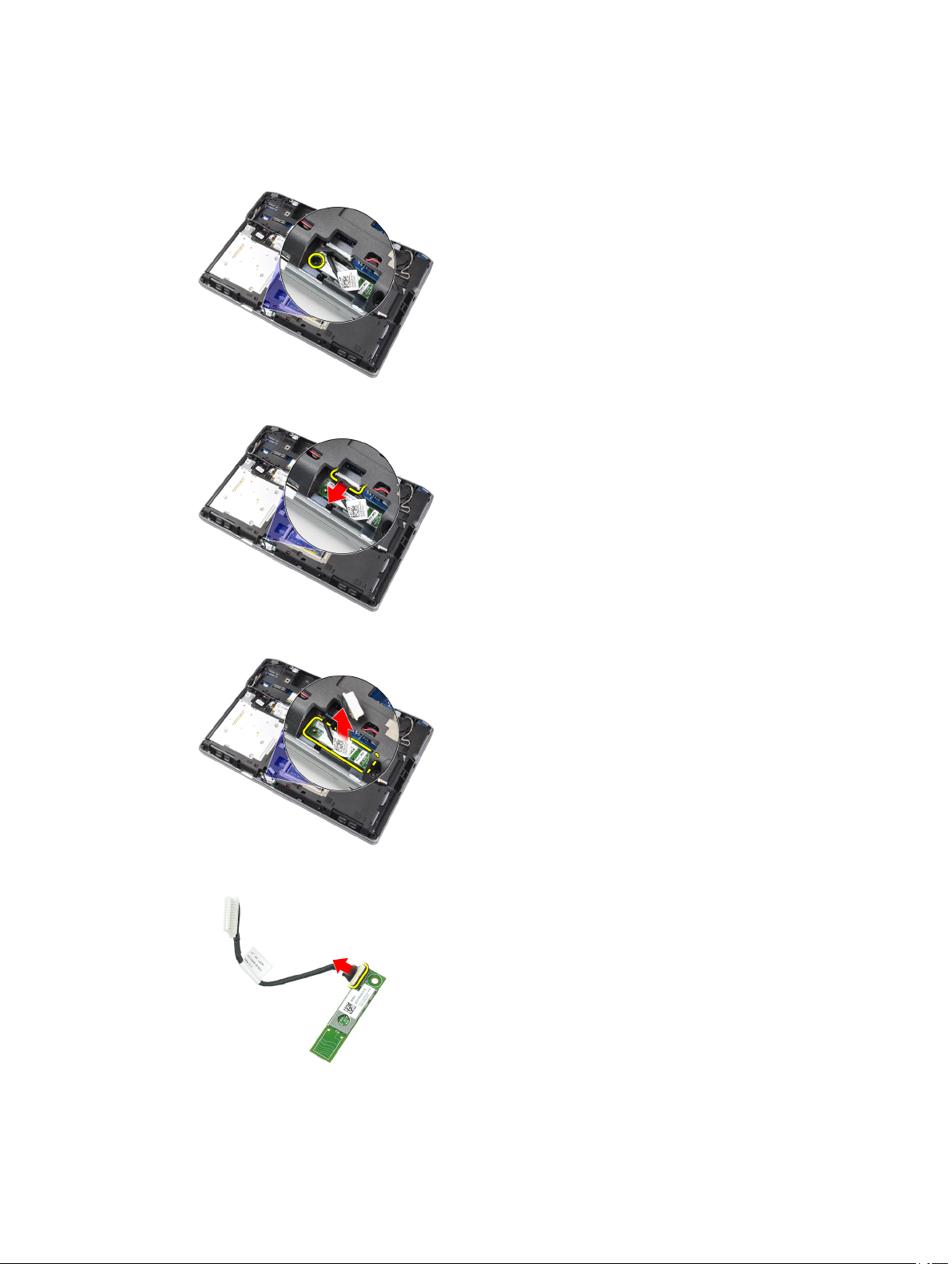
a) baterie
b) spodní kryt
3. Vyjměte šroubek, který připevňuje kartu rozhraní Bluetooth k počítači.
4. Odpojte kabel rozhraní Bluetooth od základní desky.
5. Vyjměte kartu rozhraní Bluetooth z počítače.
6. Odpojte kabel od karty rozhraní Bluetooth.
26
Page 27
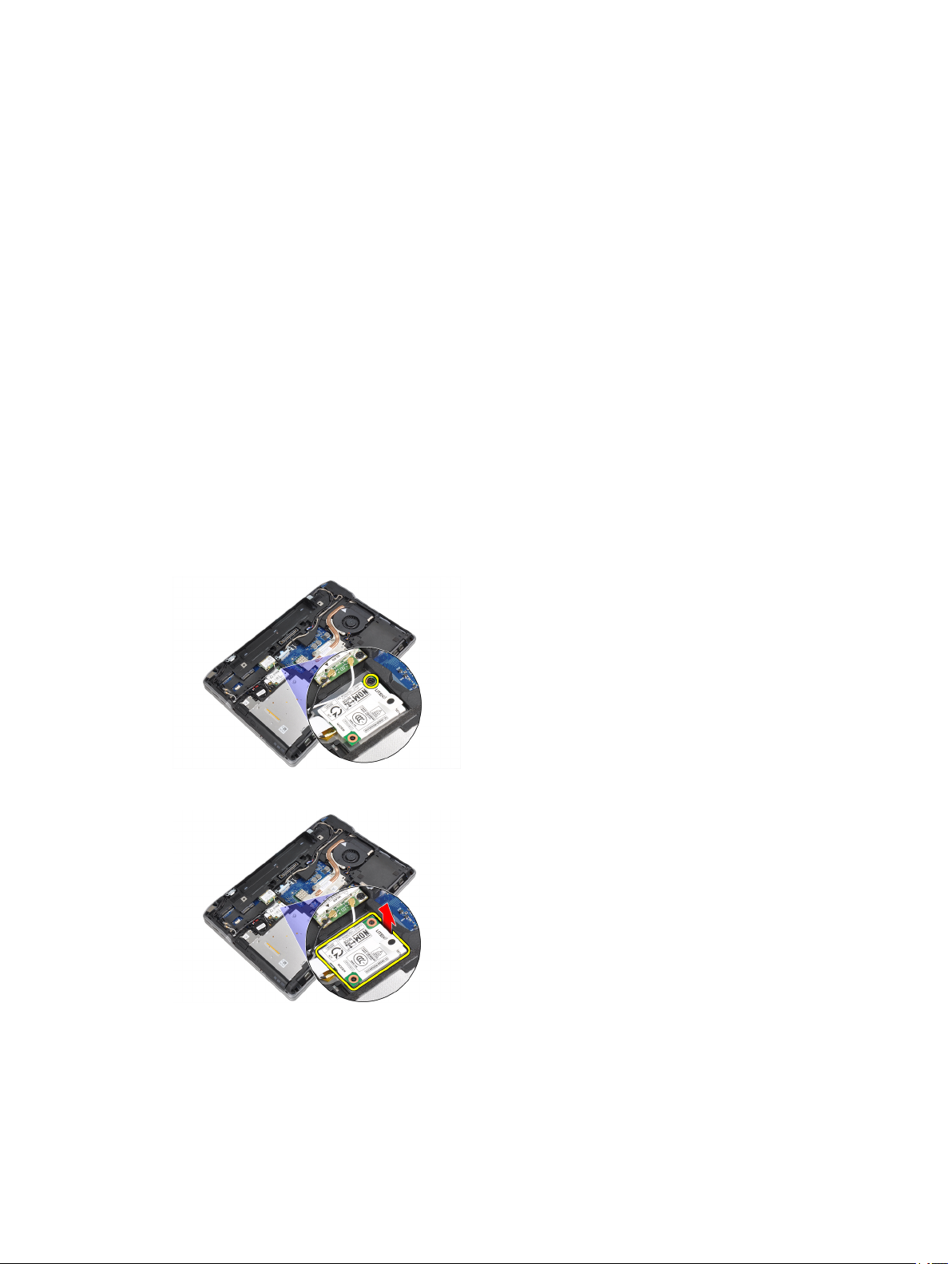
Montáž karty rozhraní Bluetooth
1. Připojte kabel rozhraní Bluetooth ke kartě Bluetooth.
2. Připojte druhý konec kabelu rozhraní Bluetooth k základní desce.
3. Vložte kartu rozhraní Bluetooth na její místo v počítači.
4. Utáhněte šroubek, kterým je karta rozhraní Bluetooth připevněna k základní desce.
5. Nainstalujte tyto součásti:
a) spodní kryt
b) baterie
6. Postupujte podle pokynů v části Po manipulaci uvnitř počítače.
Demontáž karty modemu
1. Postupujte podle pokynů v části Před manipulací uvnitř počítače.
2. Demontujte následující součásti:
a) baterie
b) spodní kryt
3. Vyjměte šroubek, který připevňuje kartu modemu k počítači.
4. Nadzvednutím karty modemu uvolníte západku od konektoru na zadní straně karty.
5. Odpojte kabel od karty modemu.
27
Page 28

6. Uchopte kartu modemu a vyjměte ji z počítače.
Montáž karty modemu
1. Vložte kartu modemu do jejího slotu.
2. Usaďte kartu modemu a přesvědčte se, že je západka na její zadní straně zapojena.
3. Připojte kabel ke kartě modemu.
4. Utáhněte šroubek upevňující kartu modemu.
5. Nainstalujte tyto součásti:
a) spodní kryt
b) baterie
6. Postupujte podle pokynů v části Po manipulaci uvnitř počítače.
Vyjmutí reproduktorů
1. Postupujte podle pokynů v části Před manipulací uvnitř počítače.
2. Demontujte následující:
a) baterie
b) spodní kryt
c) pevný disk
d) rám klávesnice
e) klávesnice
f) sestava displeje
g) opěrka rukou
h) deska médií (k dispozici jen u E6430/E6430 ATG)
i) klec karet ExpressCard
j) karta Bluetooth
28
Page 29

k) základní deska
3. Odstraňte šrouby, které připevňují reproduktory k počítači.
4. Odstraňte kabel reproduktorů z vedení kabelů.
5. Vyjměte reproduktory z počítače.
Montáž reproduktorů
1. Umístěte reproduktory na jejich původní místo a připojte kabely reproduktorů.
2. Utáhněte šroubky a upevněte reproduktory.
3. Nainstalujte tyto součásti:
a) základní deska
b) karta Bluetooth
c) klec karet ExpressCard
d) deska médií (k dispozici jen u E6430/E6430 ATG)
e) opěrka rukou
f) sestava displeje
g) klávesnice
29
Page 30

h) rám klávesnice
i) pevný disk
j) spodní kryt
k) baterie
4. Postupujte podle pokynů v části Po manipulaci uvnitř počítače.
Vyjmutí knoflíkové baterie
1. Postupujte podle pokynů v části Před manipulací uvnitř počítače.
2. Demontujte následující:
a) baterie
b) spodní kryt
3. Odpojte kabel knoflíkové baterie.
4. Zatlačte na knoflíkovou baterii směrem vzhůru a vyjměte ji z počítače.
Vložení knoflíkové baterie
1. Umístěte knoflíkovou baterii na její místo.
2. Připojte kabel knoflíkové baterie.
3. Nainstalujte tyto součásti:
a) spodní kryt
b) baterie
4. Postupujte podle pokynů v části Po manipulaci uvnitř počítače.
30
Page 31

Demontáž klece karty ExpressCard
1. Postupujte podle pokynů v části Před manipulací uvnitř počítače.
2. Demontujte následující:
a) baterie
b) spodní kryt
c) pevný disk
d) karta Bluetooth
e) rám klávesnice
f) klávesnice
g) sestava displeje
h) opěrka rukou
3. Vyjměte šroubky, které upevňují klec karty ExpressCard k počítači.
4. Vyjměte klec karty ExpressCard z počítače.
Montáž klece karet ExpressCard
1. Umístěte klec karet ExpressCard na její místo.
2. Utáhněte šroubky, kterými je klec karet ExpressCard připevněna k počítači.
3. Nainstalujte tyto součásti:
a) opěrka rukou
b) sestava displeje
c) klávesnice
d) rám klávesnice
e) karta Bluetooth
f) pevný disk
31
Page 32

g) spodní kryt
h) baterie
4. Postupujte podle pokynů v části Po manipulaci uvnitř počítače.
Vyjmutí portu konektoru napájení
1. Postupujte podle pokynů v části Před manipulací uvnitř počítače.
2. Demontujte následující:
a) baterie
b) spodní kryt
3. Odpojte kabel konektoru napájení od základní desky.
4. Vyjměte šroubek, kterým je držák konektoru napájení připevněn k počítači.
5. Vyjměte držák konektoru napájení z počítače.
6. Vyjměte kabel konektoru napájení z počítače.
32
Page 33

Montáž portu konektoru napájení
1. Připojte kabel portu konektoru napájení k počítači.
2. Namontujte držák konektoru napájení do jeho pozice v počítači.
3. Utáhněte šroubek upevňující držák konektoru napájení k počítači.
4. Připojte kabel napájení k základní desce.
5. Nainstalujte tyto součásti:
a) spodní kryt
b) baterie
6. Postupujte podle pokynů v části Po manipulaci uvnitř počítače.
Vyjmutí panelu napájení LED
1. Postupujte podle pokynů v části Před manipulací uvnitř počítače.
2. Demontujte následující:
a) baterie
b) spodní kryt
c) pevný disk
d) modul rozhraní Bluetooth
e) rám klávesnice
f) klávesnice
g) sestava displeje
h) čelní kryt displeje
i) panel displeje
3. Odpojte kabel panelu napájení LED.
4. Vyjměte šroubek, který připevňuje panel napájení LED k sestavě displeje.
33
Page 34

5. Vyjměte panel napájení LED ze sestavy displeje.
Montáž panelu napájení LED
1. Umístěte panel napájení LED na jeho místo v sestavě displeje.
2. Utáhněte šroubek, který panel napájení LED k sestavě displeje.
3. Připojte kabel panelu napájení LED k sestavě displeje.
4. Nainstalujte tyto součásti:
a) panel displeje
b) čelní kryt displeje
c) sestava displeje
d) klávesnice
e) rám klávesnice
f) modul rozhraní Bluetooth
g) pevný disk
h) spodní kryt
i) baterie
5. Postupujte podle pokynů v části Po manipulaci uvnitř počítače.
Demontáž panelu pro vstup/výstup (I/O)
1. Postupujte podle pokynů v části Před manipulací uvnitř počítače.
2. Demontujte následující:
a) baterie
b) spodní kryt
c) pevný disk
d) optická jednotka
34
Page 35

e) karta Bluetooth
f) rám klávesnice
g) klávesnice
h) sestava displeje
i) opěrka rukou
j) deska médií (k dispozici jen u E6430/E6430 ATG)
k) Klec karet ExpressCard
l) základní deska
3. Vyšroubujte šroub, který upevňuje desku V/V k počítači.
4.
Odeberte panel I/O z počítače.
Montáž desky I/O
1. Vložte desku I/O na její místo.
2. Utáhněte šroubky upevňující desku I/O.
3. Nainstalujte tyto součásti:
a) základní deska
b) Klec karet ExpressCard
c) deska médií (k dispozici jen u E6430/E6430 ATG)
d) opěrka rukou
e) sestava displeje
f) klávesnice
g) rám klávesnice
h) karta Bluetooth
i) pevný disk
j) optická jednotka
k) spodní kryt
l) baterie
35
Page 36

4. Postupujte podle pokynů v části Po manipulaci uvnitř počítače.
Demontáž nosné desky pevného disku
1. Postupujte podle pokynů v části Před manipulací uvnitř počítače.
2. Demontujte následující součásti:
a) baterie
b) spodní kryt
c) pevný disk
d) optická jednotka
e) rám klávesnice
f) klávesnice
g) sestava displeje
h) opěrka rukou
3. Vyjměte šroubek připevňující nosnou desku pevného disku k počítači.
4. Nadzvedněte nosnou desku pevného disku z počítače.
Montáž nosné desky pevného disku
1. Vložte nosnou desku pevného disku do její pozice.
2. Utáhněte šroubek, který destičku pro podporu pevného disku připevní k počítači.
3. Namontujte následující součásti:
a) opěrka rukou
b) sestava displeje
c) klávesnice
d) rám klávesnice
e) optická jednotka
36
Page 37

f) pevný disk
g) spodní kryt
h) baterie
4. Postupujte podle pokynů v části Po manipulaci uvnitř počítače.
Vyjmutí opěrky rukou
1. Postupujte podle pokynů v části Před manipulací uvnitř počítače.
2. Demontujte následující:
a) baterie
b) spodní kryt
c) pevný disk
d) karta Bluetooth
e) rám klávesnice
f) klávesnice
3. Vyjměte šroubky, které upevňují sestavu opěrky rukou k základně počítače.
4. Otočte počítač a vyjměte šroubky, kterými je sestava opěry rukou připevněna k počítači.
5. Odpojte kabel desky médií (k dispozici jen u E6430/E6430 ATG).
37
Page 38

6. Odpojte kabel dotykové podložky.
7. Odpojte kabel čtečky otisků prstů.
8. Nadzvedněte a vyjměte opěrku rukou z počítače.
Montáž opěrky rukou
1. Umístěte sestavu opěrky rukou na její původní místo v počítači a zatlačte ji na místo.
2. Připojte následující kabely:
a) deska médií (k dispozici jen u E6430/E6430 ATG)
b) dotyková podložka
c) čtečka otisků prstů
3. Upevněte opěrku rukou pomocí šroubů.
4. Nainstalujte tyto součásti:
a) klávesnice
b) rám klávesnice
c) modul rozhraní Bluetooth
d) pevný disk
38
Page 39

e) spodní kryt
f) baterie
5. Postupujte podle pokynů v části Po manipulaci uvnitř počítače.
Demontáž spojovacího panelu Wi-Fi
1. Postupujte podle pokynů v části Před manipulací uvnitř počítače.
2. Demontujte následující součásti:
a) baterie
b) spodní kryt
c) pevný disk
d) optická jednotka
e) rám klávesnice
f) klávesnice
g) opěrka rukou
3. Odpojte kabel spojovacího panelu Wi-Fi od základní desky.
4. Vyjměte šroubek upevňující spojovací panel Wi-Fi.
5. Odlepte lepicí pásek na zadní straně spojovací desky Wi-Fi a vyjměte ji.
39
Page 40

Montáž spojovacího panelu Wi-Fi
1. Přilepte lepicí pásek na zadní straně spojovací desky Wi-Fi a vložte ji do jejího slotu.
2. Utáhněte šroubek upevňující spojovací desku Wi-Fi.
3. Připojte kabel spojovací desky Wi-Fi k základní desce.
4. Nainstalujte tyto součásti:
a) opěrka rukou
b) klávesnice
c) rám klávesnice
d) optická jednotka
e) pevný disk
f) spodní kryt
g) baterie
5. Postupujte podle pokynů v části Po manipulaci uvnitř počítače.
Vyjmutí základní desky
1. Postupujte podle pokynů v části Před manipulací uvnitř počítače.
2. Demontujte následující:
a) baterie
b) spodní kryt
c) pevný disk
d) optická jednotka
e) karta Bluetooth
f) rám klávesnice
g) klávesnice
h) karta WLAN
i) karta modemu
j) chladič
k) procesor
l) opěrka rukou
m) klec karet ExpressCard
3. Odpojte kabel konektoru napájení od spodní strany základní desky.
4. Vyjměte šroubky, které zajišťují nosný držák LVDS.
40
Page 41

5. Vyjměte nosný držák LVDS z počítače.
6. Odpojte kabel LVDS od základní desky.
7. Odejměte anténní kabely z vedení kabelů.
8. Odpojte kabel knoflíkové baterie.
41
Page 42

9. Odpojte kabel reproduktoru z horní strany základní desky.
10. Odpojte kabel spojovací desky Wi-Fi.
11. Odstraňte šrouby upevňující základní desku.
12. Nadzvedněte okraj základní desky tak, aby svírala úhel 45 stupňů.
42
Page 43

13. Uvolněte základní desku z portů a konektorů.
14. Vyjměte základní desku z počítače.
Montáž základní desky
1. Umístěte základní desku do šasi.
2. Utáhněte šrouby, které připevňují základní desku k počítači.
3. K základní desce připojte následující kabely:
a) Spojovací panel Wi-Fi
b) reproduktor
c) knoflíková baterie
d) LVDS,
4. Veďte anténní kabely vedením kabelů.
5. Namontujte nosný držák LVDS do jeho pozice v počítači.
6. Utáhněte šroubky upevňující nosný držák LVDS k počítači.
7. Připojte kabel konektoru napájení k základní desce.
8. Namontujte následující součásti:
43
Page 44

a) klec karet ExpressCard
b) opěrka rukou
c) procesor
d) chladič
e) karta modemu
f) karta WLAN
g) klávesnice
h) rám klávesnice
i) karta Bluetooth
j) optická jednotka
k) pevný disk
l) spodní kryt
m) baterie
9. Postupujte podle pokynů v části Po manipulaci uvnitř počítače.
Demontáž konektoru modemu
1. Postupujte podle pokynů v části Před manipulací uvnitř počítače.
2. Demontujte následující:
a) baterie
b) spodní kryt
c) pevný disk
d) karta Bluetooth
e) rám klávesnice
f) klávesnice
g) sestava displeje
h) opěrka rukou
i) deska médií (k dispozici jen u E6430/E6430 ATG)
j) Klec karet ExpressCard
k) základní deska
3. Odpojte od karty modemu její kabel.
4. Vyjměte kabel modemu z vedení kabelů.
44
Page 45

5. Vyjměte šroubek, kterým je držák konektoru modemu připevněn k počítači.
6. Vyjměte držák konektoru modemu z počítače.
7. Vyjměte konektor modemu napájení z počítače.
45
Page 46

Montáž konektoru modemu
1. Umístěte konektor modemu na jeho místo.
2. Umístěte držák ke konektoru modemu.
3. Utáhněte šroubek upevňující držák konektoru modemu.
4. Nasměrujte kabel konektoru modemu.
5. Připojte kabel konektoru modemu ke kartě modemu.
6. Nainstalujte tyto součásti:
a) základní deska
b) Klec karet ExpressCard
c) deska médií (k dispozici jen u E6430/E6430 ATG)
d) opěrka rukou
e) sestava displeje
f) klávesnice
g) rám klávesnice
h) karta Bluetooth
i) pevný disk
j) spodní kryt
k) baterie
7. Postupujte podle pokynů v části Po manipulaci uvnitř počítače.
Vyjmutí sestavy displeje
1. Postupujte podle pokynů v části Před manipulací uvnitř počítače.
2. Demontujte následující:
a) baterie
b) spodní kryt
3. Vyjměte šroubky, které připevňují nosný držák LVDS k základní desce.
4. Ze základní desky vyjměte nosný držák LVDS.
46
Page 47

5. Odpojte kabel LVDS.
6. Odpojte kabel kamery od základní desky.
7. Odstraňte kabel LVDS ze směrovacího kanálu.
8. Vyjměte šrouby pro uvolnění sestavy displeje na obou stranách.
47
Page 48

9. Nadzvedněte sestavu displeje a vytáhněte kabely LVDS a anténní kabely skrze otvory v počítači.
10. Odeberte sestavu displeje z počítače.
Montáž sestavy displeje
1. Umístěte sestavu displeje na počítač.
2. Vložte kabely LVDS a kabely bezdrátové antény do otvorů ve spodním šasi a připojte je.
3. Utáhněte šroubky v obou rozích a připevněte soustavu displeje.
4. Veďte kabely LVDS a anténní kabely skrze vedení kabelů.
5. Připojte k počítači tyto kabely:
a) LVDS,
b) kameru,
6. Připojte nosný držák LVDS do jeho pozice na počítači.
7. Utáhněte šroubek, který připevňuje nosný držák k počítači.
8. Nainstalujte tyto součásti:
a) spodní kryt
b) baterie
48
Page 49

9. Postupujte podle pokynů v části Po manipulaci uvnitř počítače.
Demontáž čelního krytu displeje
1. Postupujte podle pokynů v části Před manipulací uvnitř počítače.
2. Vyjměte baterii.
3. Nadzdvihněte spodní okraj čelního krytu displeje.
4. Páčením vyjměte levý, pravý a horní okraj rámečku displeje.
5. Odejměte rámeček displeje ze sestavy displeje.
Montáž čelního krytu displeje
1. Umístěte čelní kryt displeje do sestavy displeje.
2. Začněte u horního rohu a postupně zatlačte na všechny strany rámečku, dokud celý nedosedne se cvaknutím na
sestavu displeje.
3. Stiskněte levý a pravý okraj čelního krytu displeje.
4. Vložte baterii.
49
Page 50

5. Postupujte podle pokynů v části Po manipulaci uvnitř počítače.
Demontáž displeje
1. Postupujte podle pokynů v části Před manipulací uvnitř počítače.
2. Demontujte následující:
a) baterie
b) sestava displeje
c) čelní kryt displeje
3. Vyšroubujte šrouby, které připevňují panel displeje k sestavě displeje.
4. Panel displeje přetočte.
5. Odlepte pásek konektoru kabelu LVDS a odpojte kabel LVDS od panelu displeje.
6. Demontujte panel displeje ze sestavy displeje.
50
Page 51

Instalace displeje
1. Připojte kabel LVDS a přilepte jisticí pásek kabelu LVDS.
2. Otočte displej a umístěte jej do sestavy displeje.
3. Utažením šroubů připevněte displej k sestavě displeje.
4. Nainstalujte tyto součásti:
a) čelní kryt displeje
b) sestava displeje
c) baterie
5. Postupujte podle pokynů v části Po manipulaci uvnitř počítače.
Vyjmutí sestavy displeje
1. Postupujte podle pokynů v části Před manipulací uvnitř počítače.
2. Demontujte následující:
a) baterie
b) spodní kryt
3. Vyjměte šroubky, které připevňují nosný držák LVDS k základní desce.
4. Ze základní desky vyjměte nosný držák LVDS.
51
Page 52

5. Odpojte kabel LVDS.
6. Odpojte kabel kamery od základní desky.
7. Odstraňte kabel LVDS ze směrovacího kanálu.
8. Vyjměte šrouby pro uvolnění sestavy displeje na obou stranách.
52
Page 53

9. Nadzvedněte sestavu displeje a vytáhněte kabely LVDS a anténní kabely skrze otvory v počítači.
10. Odeberte sestavu displeje z počítače.
Montáž sestavy displeje
1. Umístěte sestavu displeje na počítač.
2. Vložte kabely LVDS a kabely bezdrátové antény do otvorů ve spodním šasi a připojte je.
3. Utáhněte šroubky v obou rozích a připevněte soustavu displeje.
4. Veďte kabely LVDS a anténní kabely skrze vedení kabelů.
5. Připojte k počítači tyto kabely:
a) LVDS,
b) kameru,
6. Připojte nosný držák LVDS do jeho pozice na počítači.
7. Utáhněte šroubek, který připevňuje nosný držák k počítači.
8. Nainstalujte tyto součásti:
a) spodní kryt
b) baterie
53
Page 54

9. Postupujte podle pokynů v části Po manipulaci uvnitř počítače.
Demontáž krytek pantů displeje
1. Postupujte podle pokynů v části Před manipulací uvnitř počítače.
2. Demontujte následující:
a) baterie
b) spodní kryt
c) pevný disk
d) karta Bluetooth
e) rám klávesnice
f) klávesnice
g) sestava displeje
3. Otočte pravý a levý závěs vzhůru do vzpřímené polohy.
4. Páčením uvolněte okraje krytek závěsů a vyjměte je ze sestavy displeje.
Montáž krytek závěsů displeje
1. Zasuňte levou krytku závěsů displeje na panel displeje.
2. Otočte jí směrem dolů a upevněte ji k panelu displeje.
3. Opakujte kroky 1 a 2 pro pravou krytku závěsů displeje.
4. Nainstalujte tyto součásti:
a) sestava displeje
b) klávesnice
c) rám klávesnice
d) karta Bluetooth
e) pevný disk
54
Page 55

f) spodní kryt
g) baterie
5. Postupujte podle pokynů v části Po manipulaci uvnitř počítače.
Demontáž závěsů displeje
1. Postupujte podle pokynů v části Před manipulací uvnitř počítače.
2. Demontujte následující:
a) baterie
b) spodní kryt
c) pevný disk
d) karta Bluetooth
e) rám klávesnice
f) klávesnice
g) sestava displeje
h) čelní kryt displeje
i) panel displeje
3. Vyjměte šrouby upevňující desky závěsů displeje k sestavě displeje.
4. Odstraňte desky závěsů displeje.
5. Vyjměte šroubky připevňující závěsy displeje k sestavě displeje.
55
Page 56

6. Vyjměte závěsy displeje ze sestavy displeje.
Montáž závěsů displeje
1. Položte oba závěsy displeje na panel.
2. Utáhněte šroubky připevňující závěsy displeje k sestavě displeje.
3. Umístěte desky závěsů displeje na závěsy.
4. Utáhněte šroubky upevňující desky závěsů displeje k sestavě displeje.
5. Nainstalujte tyto součásti:
a) panel displeje
b) čelní kryt displeje
c) sestava displeje
d) klávesnice
e) rám klávesnice
f) karta Bluetooth
g) pevný disk
h) spodní kryt
i) baterie
6. Postupujte podle pokynů v části Po manipulaci uvnitř počítače.
Vyjmutí kamery
1. Postupujte podle pokynů v části Před manipulací uvnitř počítače.
2. Demontujte následující:
a) baterie
b) sestava displeje
c) čelní kryt displeje
56
Page 57

d) panel displeje
3. Odpojte kabel LVDS a kabel kamery od kamery.
4. Vyjměte šroubek, který připevňuje kameru k sestavě displeje.
5. Odpojte kameru od sestavy displeje.
Montáž kamery
1. Namontujte kameru do jejího umístění na panelu displeje.
2. Našroubujte zpět šroub, který připevňuje kameru k sestavě displeje.
3. Připojte kabel LVDS a kabel kamery ke kameře.
4. Nainstalujte tyto součásti:
a) panel displeje
b) čelní kryt displeje
c) sestava displeje
d) baterie
5. Postupujte podle pokynů v části Po manipulaci uvnitř počítače.
57
Page 58

Demontáž kabelu LVDS a kabelu kamery
1. Postupujte podle pokynů v části Před manipulací uvnitř počítače.
2. Demontujte následující:
a) baterie
b) spodní kryt
c) pevný disk
d) karta Bluetooth
e) rám klávesnice
f) klávesnice
g) sestava displeje
h) čelní kryt displeje
i) panel displeje
j) závěsy displeje.
3. Odpojte kabel LVDS a kabel kamery od kamery.
4. Odlepte lepicí pásky, které upevňují kabel LVDS a kabel kamery k sestavě displeje.
5. Odpojte kabel LVDS a kabel kamery od sestavy displeje.
58
Page 59

Montáž kabelu LVDS a kabelu kamery
1. Veďte kabel LVDS a kabel kamery na sestavě displeje.
2. Připevněte lepicí pásek a kabel zajistěte.
3. Připojte kabel LVDS a kabel kamery ke kameře.
4. Nainstalujte tyto součásti:
a) závěsy displeje.
b) panel displeje
c) čelní kryt displeje
d) sestava displeje
e) klávesnice
f) rám klávesnice
g) karta Bluetooth
h) pevný disk
i) spodní kryt
j) baterie
5. Postupujte podle pokynů v části Po manipulaci uvnitř počítače.
59
Page 60

60
Page 61

Další informace
V této části jsou uvedeny podrobnosti ohledně dalších funkcí, které jsou součástí počítače.
Informace o dokovacím portu
Dokovací port slouží k připojení notebooku do dokovací stanice (volitelné).
1. Dokovací port
3
61
Page 62

62
Page 63

Nastavení systému
Nástroj Nastavení systému umožňuje spravovat hardware počítače a měnit možnosti v systému BIOS. V nástroji
Nastavení systému můžete provádět následující:
• Měnit nastavení NVRAM po přidání nebo odebrání hardwaru
• Prohlížet konfiguraci hardwaru počítače
• Povolit nebo zakázat integrovaná zařízení
• Měnit mezní limity výkonu a napájení
• Spravovat zabezpečení počítače
Sekvence spouštění
Sekvence spouštění umožňuje obejít pořadí spouštěcích zařízení nastavené v nástroji Nastavení systému a spouštět
počítač přímo z vybraného zařízení (například optické jednotky nebo pevného disku). Během testu POST (Power-on
Self Test) po zobrazení loga Dell máte k dispozici následující možnosti:
• Vstup do nastavení systému stisknutím klávesy <F2>
• Vyvolání jednorázové nabídky zavádění systému stisknutím klávesy <F12>
Jednorázová nabídka zavádění systému obsahuje zařízení, ze kterých můžete spustit počítač a možnost diagnostiky.
Možnosti nabídky zavádění jsou následující:
4
• Removable Drive (Vyjímatelný disk) (je-li k dispozici)
• STXXXX Drive (Jednotka STXXXX)
POZNÁMKA: XXX představuje číslo jednotky SATA.
• Optical Drive (Optická jednotka)
• Diagnostics (Diagnostika)
POZNÁMKA: Po výběru možnosti Diagnostics (Diagnostika) se zobrazí obrazovka diagnostiky ePSA.
Na obrazovce s pořadím zavádění jsou k dispozici také možnosti přístupu na obrazovku nástroje Nastavení systému.
Navigační klávesy
V následující tabulce naleznete klávesy pro navigaci nastavením systému.
POZNÁMKA: V případě většiny možností nastavení systému se provedené změny zaznamenají, ale použijí se až
po restartu počítače.
63
Page 64

Tabulka 1. Navigační klávesy
Klávesy Navigace
Šipka nahoru Přechod na předchozí pole.
Šipka dolů Přechod na další pole.
<Enter> Výběr hodnoty ve vybraném poli (je-li to možné) nebo přechod na odkaz v poli.
Mezerník Rozbalení a sbalení rozevírací nabídky (je-li to možné).
<Tab> Přechod na další specifickou oblast.
POZNÁMKA: Pouze u standardního grafického prohlížeče.
<Esc> Přechod na předchozí stránku až do dosažení hlavní obrazovky. Stiskem klávesy <Esc> na
hlavní obrazovce zobrazíte výzvu k uložení všech neuložených změn a restartu systému.
<F1> Zobrazení souboru s nápovědou k nástroji Nastavení systému.
System Setup Options
POZNÁMKA: Depending on the computer and its installed devices, the items listed in this section may or may
not appear.
Tabulka 2. General
Option Description
System Information This section lists the primary hardware
features of your computer.
• System Information
• Memory Information
• Processor Information
• Device Information
Battery Information Displays the charge status of the battery.
Boot Sequence Allows you to change the order in which the
computer attempts to find an operating
system. All the options are selected.
• Diskette Drive
• Internal HDD
• USB Storage Device
• CD/DVD/CD-RW Drive
• Onboard NIC
You can also choose the Boot List option. The
options are:
• Legacy (Default Setting)
• UEFI
Date/Time Allows you to set the date and time.
64
Page 65

Tabulka 3. System Configuration
Option Description
Integrated NIC Allows you to configure the integrated
network controller. The options are:
• Disabled
• Enabled
• Enabled w/PXE (Default Setting)
Parallel Port Allows you to define and set how the parallel
port on the docking station operates. You can
set the parallel port to:
• Disabled
• AT
• PS2
• ECP
Serial Port Identifies and defines the serial port settings.
You can set the serial port to:
• Disabled
• COM1 (Default Setting)
• COM2
• COM3
• COM4
POZNÁMKA: The operating system
may allocate resources even if the setting
is disabled.
SATA Operation Allows you to configure the internal SATA
hard-drive controller. The options are:
• Disabled
• ATA
• AHCI
• RAID On (Default Setting)
POZNÁMKA: SATA is configured to
support RAID mode.
Drives Allows you to configure the SATA drives on
board. The options are:
• SATA-0
• SATA-1
• SATA-4
• SATA-5
Default Setting: All drives are enabled.
SMART Reporting This field controls whether hard drive errors
for integrated drives are reported during
65
Page 66

Option Description
system startup. This technology is part of the
SMART (Self Monitoring Analysis and
Reporting Technology) specification.
• Enable SMART Reporting — This
option is disabled by default.
USB Configuration Allows you to define the USB configuration.
The options are:
• Enable Boot Support
• Enable External USB Port
Default Setting: both the options are enabled.
USB PowerShare Allows you to configure the behavior of the
USB PowerShare feature. This option is
disabled by default.
• Enable USB PowerShare
Keyboard Illumination Allows you to choose the operating mode of
the keyboard illumination feature. The
options are:
• Disabled (Default Setting)
• Level is 25%
• Level is 50%
• Level is 75%
• Level is 100%
Stealth Mode Control Allows you to set the mode that turns off all
light and sound emissions from the system.
This option is disabled by default.
• Enable Stealth Mode
Miscellaneous Devices Allows you enable or disable the various on
board devices. The options are:
• Enable Internal Modem
• Enable Microphone
• Enable eSATA Ports
• Enable Hard Drive Free Fall Protection
• Enable Module Bay
• Enable ExpressCard
• Enable Camera
• Enable Media Card
• Disable Media Card
Default Setting: All devices are enabled
66
Page 67

Tabulka 4. Video
Option Description
LCD Brightness Allows you to set the panel brightness when the ambient sensor is Off.
Optimus Allows you to enable or disable the NVIDIA Optimus technology.
• Enable Optimus — Default Setting.
Tabulka 5. Security
Option Description
Intel TXT (LT-SX)
This option is disabled by default.
Configuration
Admin Password Allows you to set, change, or delete the administrator (admin) password.
POZNÁMKA: You must set the admin password before you set the system
or hard drive password.
POZNÁMKA: Successful password changes take effect immediately.
POZNÁMKA: Deleting the admin password automatically deletes the
system password and the hard drive password.
POZNÁMKA: Successful password changes take effect immediately.
Default Setting: Not set
System Password Allows you to set, change or delete the system password.
POZNÁMKA: Successful password changes take effect immediately.
Default Setting: Not set
Internal HDD-0 Password Allows you to set, change, or delete the administrator (admin) password.
Default Setting: Not set
Strong Password Allows you to enforce the option to always set strong passwords.
Default Setting: Enable Strong Password is not selected.
Password Configuration You can define the length of your password. Min = 4 , Max = 32
Password Bypass Allows you to enable or disable the permission to bypass the System and the
Internal HDD password, when they are set. The options are:
• Disabled (Default Setting)
• Reboot bypass
Password Change Allows you to enable the disable permission to the System and Hard Drive
passwords when the admin password is set.
Default Setting: Allow Non-Admin Password Changes is not selected
Non-Admin Setup Changes This option lets you determine whether changes to the setup option are permitted
when an administrator password is set. The option is disabled.
• Allows Wireless Switch Changes
TPM Security Allows you to enable the Trusted Platform Module (TPM) during POST.
Default Setting: The option is disabled.
67
Page 68

Option Description
CPU XD Support Allows you to enable the Execute Disable mode of the processor.
Default Setting: Enable CPU XD Support
Computrace Allows you to activate or disable the optional Computrace software The options
are:
• Deactivate (Default Setting)
• Disable
• Activate
POZNÁMKA: The Activate and Disable options will permanently activate
or disable the feature and no further changes will be allowed
CPU XD Support Allows you to enable the Execute Disable mode of the processor.
Default Setting: Enable CPU XD Support
OROM Keyboard Access Allows you to set an option to enter the Option ROM Configuration screens
using hotkeys during boot. The options are:
• Enable (Default Setting)
• One Time Enable
• Disable
Admin Setup Lockout Allows you to prevent users from entering Setup when an Administrator
password is set.
Default Setting: Disabled
Tabulka 6. Performance
Option Description
Multi Core Support This field specifies whether the process will
have one or all cores enabled. The
performance of some applications will
improve with the additional cores. This option
is enabled by default. Allows you to enable or
disable multi-core support for the processor.
The options are:
• All (Default Setting)
• 1
• 2
Intel SpeedStep Allows you to enable or disable the Intel
SpeedStep feature.
Default Setting: Enable Intel SpeedStep
C States Control Allows you to enable or disable the additional
processor sleep states.
Default Setting: The options C states, C3,
C6, Enhanced C-states, and C7 options are
enabled.
Intel TurboBoost Allows you to enable or disable the Intel
TurboBoost mode of the processor.
68
Page 69

Option Description
Default Setting: Enable Intel TurboBoost
Hyper-Thread Control Allows you to enable or disable the
HyperThreading in the processor.
Default Setting: Enabled
Tabulka 7. Power Management
Option Description
AC Behavior Allows the computer to power on automatically, when AC adapter is plugged. The
option is disabled.
• Wake on AC
Auto On Time Allows you to set the time at which the computer must turn on automatically. The
options are:
• Disabled (Default Setting)
• Every Day
• Weekdays
USB Wake Support Allows you to enable the USB devices to wake the computer from standby mode.
The option is disabled
• Enable USB Wake Support
Wireless Radio Control Allows you to control the WLAN and WWAN radio. The options are:
• Control WLAN radio
• Control WWAN radio
Default Setting: both the options are disabled.
Wake on LAN/WLAN This option allows the computer to power up from the off state when triggered by
a special LAN signal. Wake-up from the Standby state is unaffected by this setting
and must be enabled in the operating system. This feature only works when the
computer is connected to AC power supply.
• Disabled - Does not allow the system to power on by special LAN signals
when it receives a wake-up signal from the LAN or wireless LAN. (Default
Setting)
• LAN Only - Allows the system to be powered on by special LAN signals.
• WLAN Only
• LAN or WLAN
Block Sleep Allows you to block the computer from entering into the sleep state. This option is
disabled by default.
• Block Sleep (S3)
Primary Battery Configuration Allows you to define how to use the battery charge, when AC is plugged in. The
options are:
• Standard Charge
• Express Charge
69
Page 70

Option Description
• Predominantly AC use
• Auto Charge (Default Setting)
• Custom Charge — you can set the percentage to which the battery must
charge.
POZNÁMKA: All charging modes may not be available for all the batteries.
Battery Slice Configuration Allows you to define the how to charge the battery. The options are:
• Standard Charge
• Express Charge (Default Setting)
Tabulka 8. POST Behavior
Option Description
Adapter Warnings Allows you to activate the adapter warning messages when certain power adapters
are used. This option is enabled by default.
• Enable Adapter Warnings
Mouse/Touchpad Allows you to define how the computer handles the mouse and touchpad input.
The options are:
• Serial Mouse
• PS2 Mouse
• Touchpad/PS-2 Mouse (Default Setting)
Numlock Enable Specifies if the NumLock function can be enabled when the computer boots. This
option is enabled by default.
• Enable Numlock
Fn Key Emulation Allows you to match the <Scroll Lock> key feature of PS-2 keyboard with the
<Fn> key feature in an internal keyboard. The option is enabled by default.
• Enable Fn Key Emulation
Keyboard Errors Specifies whether keyboard-related errors are reported when it boots. This option
is enabled by default.
• Enable Keyboard Error Detection
POST Hotkeys Specifies whether the sign-on screen displays a message, that displays the
keystroke sequence required to enter the BIOS Boot Option Menu.
• Enable F12 Boot Option menu - This option is enabled by default.
Fastboot Allows you to speed up the boot processes. The options are:
• Minimal
• Thorough (Default Setting)
• Auto
70
Page 71

Tabulka 9. Virtualization Support
Option Description
Virtualization Specifies whether a Virtual Machine Monitor (VMM) can utilize the additional
hardware capabilities provided by Intel Virtualization Technology.
• Enable Intel Virtualization Technology - Default Setting.
VT for Direct I/O Enables or disables the Virtual Machine Monitor (VMM) from utilizing the
additional hardware capabilities provided by Intel Virtualization technology for
direct I/O.
• Enable Intel Virtualization Technology for Direct I/O — Default Setting.
Tabulka 10. Wireless
Option Description
Wireless Switch Allows you to determine which wireless device can be controlled by the wireless
switch. The options are:
• WWAN
• Bluetooth
• WLAN
All options are enabled by default.
Wireless Device Enable Allows you to enable or disable the wireless devices. The options are:
• WWAN
• Bluetooth
• WLAN
All options are enabled by default.
Tabulka 11. Maintenance
Option Description
Service Tag Displays the service tag of your computer.
Asset Tag Allows you to create a system asset tag if an asset tag is not already set. This
option is not set by default.
Tabulka 12. System Logs
Option Description
BIOS events Displays the system event log and allows you to clear the log.
• Clear Log
71
Page 72

Updating the BIOS
It is recommended to update your BIOS (system setup), on replacing the system board or if an update is available. For
laptops, ensure that your computer battery is fully charged and connected to a power outlet
1. Re-start the computer.
2. Go to dell.com/support.
3. Enter the Service Tag or Express Service Code and click Submit.
POZNÁMKA: To locate the Service Tag, click Where is my Service Tag?
POZNÁMKA: If you cannot find your Service Tag, click Detect My Product. Proceed with the instructions
on screen.
4. If you are unable to locate or find the Service Tag, click the Product Category of your computer.
5. Choose the Product Type from the list.
6. Select your computer model and the Product Support page of your computer appears.
7. Click Get drivers and click View All Drivers.
The Drivers and Downloads page opens.
8. On the Drivers and Downloads screen, under the Operating System drop-down list, select BIOS.
9. Identify the latest BIOS file and click Download File.
You can also analyze which drivers need an update. To do this for your product, click Analyze System for
Updates and follow the instructions on the screen.
10. Select your preferred download method in the Please select your download method below window; click
Download File.
The File Download window appears.
11. Click Save to save the file on your computer.
12. Click Run to install the updated BIOS settings on your computer.
Follow the instructions on the screen.
Systémové heslo a heslo pro nastavení
Můžete vytvořit systémové heslo a zabezpečit počítač heslem.
Typ hesla Popis
Heslo systému Heslo, které je třeba zadat před přihlášením se k počítači.
Heslo nastavení Heslo, které je třeba zadat před získáním přístupu a možností provádění změn v nastavení
systému BIOS v počítači.
VÝSTRAHA: Heslo nabízí základní úroveň zabezpečení dat v počítači.
VÝSTRAHA: Pokud počítač nebude uzamčen nebo zůstane bez dozoru, k uloženým datům může získat
přístup kdokoli.
POZNÁMKA: Počítač, který vám zašleme, má funkci hesla systému a hesla nastavení vypnutou.
72
Page 73

Nastavení systémového hesla a hesla pro nastavení
Přiřadit nové heslo systému nebo heslo nastavení či změnit stávající heslo systému nebo heslo nastavení můžete
pouze v případě, že v nastavení Password Status (Stav hesla) je vybrána možnost Unlocked (Odemčeno). Jestliže je u
stavu hesla vybrána možnost Locked (Zamčeno), heslo systému nelze měnit.
POZNÁMKA: Pokud propojku pro heslo nepoužijete, stávající heslo systému a heslo nastavení odstraníte a k
přihlášení k počítači není třeba heslo systému používat.
Do nastavení systému přejdete stisknutím tlačítka <F2> ihned po spuštění či restartu počítače.
1. Na obrazovce System BIOS (Systém BIOS) nebo System Setup (Nastavení systému) vyberte možnost System
Security (Zabezpečení systému) a klepněte na tlačítko <Enter>.
Otevře se obrazovka System Security (Zabezpečení systému).
2. Na obrazovce System Security (Zabezpečení systému) ověřte, zda je v nastavení Password Status (Stav hesla)
vybrána možnost Unlocked (Odemčeno).
3. Vyberte možnost System Password (Heslo systému), zadejte heslo systému a stiskněte klávesu <Enter> nebo
<Tab>.
Nové heslo systému přiřaďte podle následujících pokynů:
– Heslo smí obsahovat nejvýše 32 znaků.
– Heslo smí obsahovat čísla od 0 do 9.
– Povolena jsou pouze malá písmena (velká písmena jsou zakázána).
– Povoleny jsou pouze následující zvláštní znaky: mezera, (”), (+), (,), (-), (.), (/), (;), ([), (\), (]), (`).
Po zobrazení výzvy znovu zadejte heslo systému.
4. Zadejte dříve zadané heslo systému a klepněte na tlačítko OK.
5. Vyberte možnost Setup Password (Heslo nastavení), zadejte heslo systému a stiskněte klávesu <Enter> nebo
<Tab>.
Zobrazí se zpráva s požadavkem o opětovné zadání hesla nastavení.
6. Zadejte dříve zadané heslo nastavení a klepněte na tlačítko OK.
7. Po stisku klávesy <Esc> se zobrazí zpráva s požadavkem o uložení změn.
8. Stiskem klávesy <Y> změny uložíte.
Počítač se restartuje.
Odstranění nebo změna stávajícího hesla k systému nebo nastavení
Před pokusem o odstranění nebo změnu stávajícího hesla systému nebo nastavení se ujistěte, že je v nabídce Password
Status (Stav hesla) vybrána možnost Unlocked (Odemknuto). Pokud je v nabídce Password Status (Stav hesla)
vybrána možnost Locked (Zamčeno), stávající heslo systému nebo nastavení odstranit ani změnit nelze.
Nástroj Nastavení systému otevřete stiskem tlačítka <F2> ihned po spuštění či restartu počítače.
1. Na obrazovce System BIOS (Systém BIOS) nebo System Setup (Nastavení systému) vyberte možnost System
Security (Zabezpečení systému) a klepněte na tlačítko <Enter>.
Otevře se obrazovka System Security (Zabezpečení systému).
2. Na obrazovce System Security (Zabezpečení systému) ověřte, zda je v nastavení Password Status (Stav hesla)
vybrána možnost Unlocked (Odemčeno).
3. Po odstranění stávajícího hesla systému vyberte možnost System Password (Heslo systému) a stiskněte klávesu
<Enter> nebo <Tab>.
73
Page 74

4. Po odstranění stávajícího hesla nastavení vyberte možnost Setup Password (Heslo nastavení) a stiskněte klávesu
<Enter> nebo <Tab>.
POZNÁMKA: Po změně hesla systému nebo nastavení zadejte po zobrazení výzvy nové heslo. Jestliže
heslo systému nebo nastavení odstraníte, potvrďte po zobrazení výzvy své rozhodnutí.
5. Po stisku klávesy <Esc> se zobrazí zpráva s požadavkem o uložení změn.
6. Stiskem klávesy <Y> uložíte změny a nástroj Nastavení systému ukončíte.
Počítač se restartuje.
74
Page 75

5
Diagnostika
Vyskytnou-li se potíže s počítačem, spusťte před kontaktováním společnosti Dell a vyhledáním technické podpory
diagnostiku ePSA. Cílem diagnostiky je vyzkoušet hardware počítače bez nutnosti použít dodatečné zařízení nebo
rizika ztráty dat. Pokud nedokážete problém sami napravit, výsledky diagnostiky mohou zaměstnancům podpory
pomoci ve vyřešení problému za vás.
Rozšířená diagnostika vyhodnocení systému před jeho spuštěním (ePSA)
Diagnostika ePSA (známá také jako diagnostika systému) slouží k provedení kompletní kontroly hardwaru. Diagnostika
ePSA je součástí systému BIOS a lze ji spustit pouze v systému BIOS. Vestavěná diagnostika systému nabízí řadu
možností, se kterými můžete u konkrétních zařízení nebo jejich skupin provádět následující:
• Spouštět testy automaticky nebo v interaktivním režimu
• Opakovat testy
• Zobrazit nebo ukládat výsledky testů
• Procházet testy a využitím dalších možností testu získat dodatečné informace o zařízeních, u kterých test selhal
• Prohlížet stavové zprávy s informacemi o úspěšném dokončení testu
• Prohlížet chybové zprávy s informacemi o problémech, ke kterým během testu došlo
VÝSTRAHA: Systémovou diagnostiku používejte pouze k testování vlastního počítače. Použití u jiných
počítačů může mít za následek neplatné výsledky nebo zobrazení chybových zpráv.
POZNÁMKA: Některé testy u konkrétních zařízení vyžadují zásah uživatele. Během provádění diagnostických
testů se proto nevzdalujte od počítače.
1. Zapněte počítač.
2. Během spouštění počítače vyčkejte na zobrazení loga Dell a stiskněte klávesu <F12>.
3. Na obrazovce se spouštěcí nabídkou vyberte možnost Diagnostics (Diagnostika).
Zobrazí se okno Enhanced Pre-boot System Assessment (Rozšířené vyhodnocení systému před jeho spuštěním)
se všemi zařízeními v počítači. Diagnostické testy proběhnou u všech uvedených zařízení.
4. Chcete-li spustit diagnostický test u konkrétního zařízení, stiskněte klávesu <Esc> a klepnutím na tlačítko Yes
(Ano) ukončete diagnostický test.
5. V levém podokně vyberte požadované zařízení a klepněte na tlačítko Run Tests (Spustit testy).
6. V případě jakéhokoli problému se zobrazí chybové kódy.
Chybový kód si poznamenejte a obraťte se na společnost Dell.
75
Page 76

76
Page 77

6
Řešení problémů s počítačem
Problémy s počítačem můžete během provozu počítače řešit prostřednictvím ukazatelů, jako jsou diagnostické kontroly,
zvukové signály a chybové zprávy.
Indikátory stavu zařízení
Tabulka 13. Indikátory stavu zařízení
Svítí po zapnutí počítače. Bliká, když je počítač v režimu řízení spotřeby.
Svítí, když počítač čte nebo zapisuje data.
Svítí nebo bliká podle stavu nabití baterie.
Svítí, když je aktivována bezdrátová síť.
LED diody stavu zařízení jsou obvykle umístěny buď na horní nebo levé straně klávesnice. Používají se pro zobrazení
ukládání dat, baterie a připojení a činnost bezdrátových zařízení. Kromě toho mohou být užitečné jako diagnostický
nástroj, když existuje možnost selhání systému.
Následující tabulka uvádí, jak rozumět kódům LED, pokud se vyskytnou případné chyby.
Tabulka 14. Kontrolky LED
Kontrolka LED
pro ukládání dat
Bliká Svítí Svítí Pravděpodobně došlo k selhání procesoru.
Svítí Bliká Svítí Paměťové moduly byly nalezeny, ale vyskytla se chyba.
Bliká Bliká Bliká Došlo k selhání základní desky.
Bliká Bliká Svítí Došlo k možnému selhání grafické karty/videa.
Bliká Bliká Nesvítí Systém selhal při spouštění pevného disku NEBO při
Bliká Nesvítí Bliká U řadiče USB se během inicializace objevila chyba.
Svítí Bliká Bliká Nejsou nainstalovány/rozpoznány žádné paměťové moduly.
Bliká Svítí Bliká U displeje se během spouštění objevila chyba.
Nesvítí Bliká Bliká Modem brání systému dokončit test po spuštění (POST).
Nesvítí Bliká Nesvítí Paměť se nepodařilo spustit nebo není podporována.
Kontrolka
napájení
Indikátor
bezdrátové
komunikace
Popis chyby
spouštění paměti Option ROM.
77
Page 78

Indikátory stavu baterie
Když je počítač připojený k elektrické zásuvce, svítí indikátor stavu baterie následujícím způsobem:
Střídavě bliká
žlutý a bílý
indikátor
Střídavě bliká
žlutý a trvale
svítí bílý
indikátor
Trvale bliká
žlutý indikátor
Indikátory
nesvítí
Svítí bílý
indikátor
K notebooku je připojen neověřený či nepodporovaný napájecí adaptér jiného výrobce než
společnosti Dell.
Dočasné selhání baterie s připojeným napájecím adaptérem.
Závažné selhání baterie s připojeným napájecím adaptérem.
Baterie je v režimu plného nabití s připojeným napájecím adaptérem.
Baterie je v režimu nabíjení s připojeným napájecím adaptérem.
78
Page 79

Technical Specifications
POZNÁMKA: Nabídky se mohou lišit dle oblasti. Dále jsou uvedeny pouze ty specifikace, které jsou
u dodávaného počítače vyžadovány zákonem. Kompletní specifikace počítače naleznete v části Specifikace
v Příručce majitele, která je dostupná na webu podpory na adrese dell.com/support. Další informace
o konfiguraci počítače naleznete v okně Nápověda a podpora v operačním systému Windows. V tomto okně je
třeba vybrat možnost zobrazení informací o počítači.
Tabulka 15. System Information
Feature Specification
Chipset Mobile Intel 7 series chipset (Intel QM77)
DRAM bus width 64-bit
Flash EPROM SPI 32 MB, 64 MB
PCIe Gen1 bus 100 MHz
External Bus Frequency DMI (5GT/s)
Tabulka 16. Processor
Feature Specification
7
Types Intel Core i3 / i5 / i7series
L3 cache up to 8 MB
Tabulka 17. Memory
Feature Specification
Memory connector two SODIMM slots
Memory capacity 1 GB, 2 GB, 4 GB, or 8 GB
Memory type DDR3 SDRAM (1600 MHz)
Minimum memory 2 GB
Maximum memory 16 GB
79
Page 80

Feature Specification
POZNÁMKA: The computer supports up to the maximum
of 16 GB memory; however, a 32-bit operating systems, such
as the 32-bit version of Microsoft® Windows® XP, can only
use a maximum of 4 GB of address space. Moreover, certain
components within the computer require address space in the
4 GB range. Any address space reserved for these
components cannot be used by computer memory; therefore,
the amount of memory available to a 32-bit operating system
is less than 4 GB. Greater than 4 GB memory requires 64-bit
operating systems
Tabulka 18. Audio
Feature Specification
Type four-channel high-definition audio
Controller IDT92HD93
Stereo conversion 24-bit (analog-to-digital and digital-to-analog)
Interface:
Internal high-definition audio
External microphone-in/stereo headphones/external speakers connector
Speakers two
Internal speaker amplifier 1 W (RMS) per channel
Volume controls keyboard function keys, program menus
Tabulka 19. Video
Feature Specification
Type integrated on system board
Controller
• Intel HD Graphics
• NVidia Discrete Graphics
Tabulka 20. Communications
Features Specification
Network adapter 10/100/1000 Mb/s Ethernet (RJ-45)
Wireless internal wireless local area network (WLAN) and wireless wide
area network (WWAN)
80
Page 81

Tabulka 21. Ports and Connectors
Features Specification
Audio one microphone/stereo headphone/speakers connector
Video
• one 15-pin VGA connector
• 19-pin HDMI connector
Network adapter one RJ-45 connector
USB 2.0
• one 4-pin USB 2.0-compliant connector
• one eSATA/USB 2.0-compliant connector
USB 3.0 two
Memory card reader one 8-in-1 memory card reader
Docking port one
Subscriber Identity Module (SIM) card one
Tabulka 22. Contactless Smart Card
Feature Specification
Supported Smart Cards/Technologies ISO14443A — 106 kbps, 212 kbps, 424 kbps, and 848 kbps
ISO14443B — 106 kbps, 212 kbps, 424 kbps, and 848 kbps
ISO15936 HID iClass FIPS201 NXP Desfire , HID iClass
FIPS201 NXP Desfire
Tabulka 23. Display
Feature Specification
Type
• HD(1366x768), WLED
• HD+(1600 x 900)
• FHD (1920 x 1080)
Size
Latitude E6430 14.0"
Latitude E6530 15.6"
Latitude E6430 ATG 14.0"
Dimensions:
Latitude E6430:
Height 192.50 mm (7.57 inches)
Width 324 mm (12.75 inches)
Diagonal 355.60 mm (14.00 inches)
Active area (X/Y) 309.40 mm x 173.95 mm
81
Page 82

Feature Specification
Maximum resolution
Maximum Brightness 200 nits
Latitude E6530:
Height 210 mm (8.26 inches)
Width 360 mm (14.17 inches)
Diagonal 394.24 mm (15.60 inches)
Active area (X/Y) 344.23 mm x 193.54 mm
Maximum resolution
Maximum Brightness 220 nits
Latitude E6430 ATG:
Height 192.5 mm (7.57 inches)
Width 324 mm (12.75 inches)
Diagonal 355.60 mm (14.00 inches)
• 1366 x 768 pixels
• 1600 x 900 pixels
• 1366 x 768 pixels
• 1600 x 900 pixels
• 1920 x 1080 pixels
Active area (X/Y) 357.30 mm x 246.50 mm
Maximum resolution 1366 x 768 pixels
Maximum Brightness 730 nits
Operating angle 0° (closed) to 180°
Refresh rate 60 Hz
Minimum Viewing Angles:
Latitude E6430 / Latitude E6530:
Horizontal +/- 40°
Vertical +10°/-30°
Latitude E6430 ATG:
Horizontal +/- 50°
Vertical +/- 40°
Pixel pitch:
Latitude E6430 0.2265 mm x 0.2265 mm
Latitude E6530 0.252 mm x 0.252 mm
82
Page 83

Tabulka 24. Keyboard
Feature Specification
Number of keys United States: 86 keys, United Kingdom: 87 keys, Brazil: 87
keys, and Japan: 90 keys
POZNÁMKA: Numeric keypad is available for Latitude
E6530.
Layout QWERTY/AZERTY/Kanji
Tabulka 25. Touchpad
Feature Specification
Active Area:
X-axis 80.00 mm
Y-axis 45.00 mm
Tabulka 26. Battery
Feature Specification
Type
• 4-cell (40 WHr) Lithium-ion battery with Express Charge
(selected countries only)
• 6-cell (60 WHr) Lithium-ion battery with Express Charge
• 9-cell (97 WHr) Lithium-ion battery with Express Charge
• 9-cell (87 WHr) Lithium-ion battery
Dimensions:
4-cell / 6-cell:
Depth 48.08 mm (1.90 inches)
Height 20.00 mm (0.79 inches)
Width 208.00 mm (8.18 inches)
9-cell:
Depth 71.79 mm (2.83 inches)
Height 20.00 mm (0.79 inches)
Width 214.00 mm (8.43 inches)
Weight:
4-cell 240.00 g (0.53 lb)
6-cell 344.73 g (0.76 lb)
9-cell 508.02 g (1.12 lb)
Voltage:
4-cell 14.80 VDC
83
Page 84

Feature Specification
6-cell / 9-cell 11.10 VDC
Temperature range:
Operating 0 °C to 35 °C (32 °F to 95 °F)
Non-Operating –40 °C to 65 °C (–40 °F to 149 °F)
Coin-cell battery 3 V CR2032 lithium coin cell
Tabulka 27. AC Adapter
Feature Specification
Type 65 W STD and 65 W BFR/PVC free d90 W adapter
Input voltage 100 VAC to 240 VAC 100 VAC to 240 VAC
Input current (maximum) 1.50 A 1.60 A
Input frequency 50 Hz to 60 Hz 50 Hz to 60 Hz
Output power 65 W 90 W
Output current 3.34 A (continuous) 4.62 A (continuous)
Rated output voltage 19.5 +/– 1.0 VDC 19.5 +/– 1.0 VDC
Temperature range:
Operating 0 °C to 40 °C (32 °F to 104 °F) 0 °C to 40 °C (32 °F to 104 °F)
Non-Operating –40 °C to 70 °C (–40 °F to 158 °F) –40 °C to 70 °C (–40 °F to 158 °F)
Tabulka 28. Physical
Feature Latitude E6430 Latitude E6530 Latitude E6430 ATG
Height 26.90 mm to 32.40 mm (1.06
inches to 1.27 inches)
28.40 mm to 34.20 mm (1.11
inches to 1.35 inches)
29.50 mm to 37.70 mm (1.16
inches to 1.48 inches)
Width 352.00 mm (13.86 inches) 384.00 mm (15.12 inches) 359.20 mm (14.14 inches) with
port cover
Depth 241.00 mm (9.49 inches) 258.00 mm (10.16 inches) 247.40 mm (9.74 inches) with
port cover
Weight 2.02 kg (4.45 lb) 2.47 kg (5.44 lb) 2.74 kg (6.04 lb)
Tabulka 29. Environmental
Feature Specification
Temperature:
Operating 0 °C to 35 °C (32 °F to 95 °F)
Storage –40 °C to 65 °C (–40 °F to 149 °F)
Relative humidity (maximum):
84
Page 85

Feature Specification
Operating 10 % to 90 % (non condensing)
Storage 5 % to 95 % (non condensing)
Altitude (maximum):
Operating –15.24 m to 3048 m (–50 ft to 10,000 ft)
Non-Operating –15.24 m to 10,668 m (–50 ft to 35,000 ft)
Airborne contaminant level G1 as defined by ISA-71.04–1985
85
Page 86

86
Page 87

8
Kontaktování společnosti Dell
Chcete-li kontaktovat společnost Dell s dotazem týkajícím se prodeje, technické podpory nebo zákaznických služeb:
1. Navštivte stránky support.dell.com.
2. Ověřte vaši zemi nebo region v rozevírací nabídce Choose a Country/Region (Vyberte zemi/region) ve spodní
části stránky.
3. Klepněte na odkaz Kontaktujte nás v levé straně stránky.
4. Podle potřeby vyberte příslušné služby nebo linku podpory.
5. Vyberte si pohodlnou metodu kontaktování společnosti Dell.
87
